好话说在前面,按照教程一步一步走绝对没问题
就纯粹的图一乐
这次我一步一步来~
参考文章:https://dblab.xmu.edu.cn/blog/7/
1、创建hadoop用户
如果你安装 Ubuntu 的时候不是用的 “hadoop” 用户,那么需要增加一个名为 hadoop 的用户。
首先按 ctrl+alt+t 打开终端窗口,输入如下命令创建新用户 :
sudo useradd -m hadoop -s /bin/bash
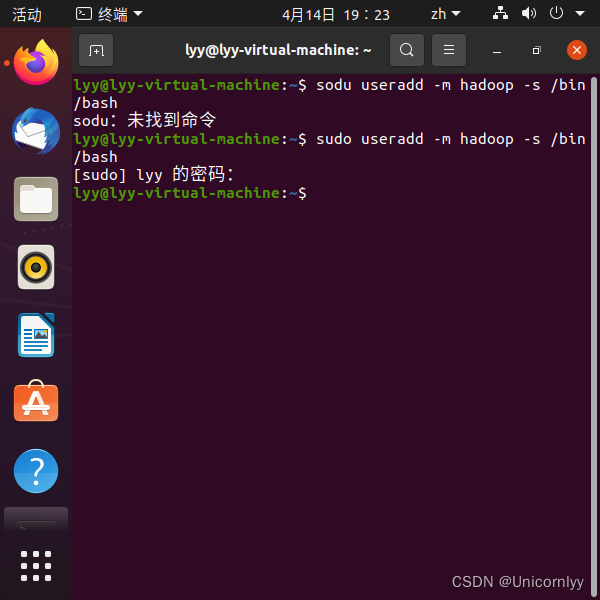
这条命令创建了可以登陆的 hadoop 用户,并使用 /bin/bash 作为 shell。
sudo命令: 本文中会大量使用到sudo命令。sudo是ubuntu中一种权限管理机制,管理员可以授权给一些普通用户去执行一些需要root权限执行的操作。当使用sudo命令时,就需要输入您当前用户的密码.
密码:在Linux的终端中输入密码,终端是不会显示任何你当前输入的密码,也不会提示你已经输入了多少字符密码。而在windows系统中,输入密码一般都会以“*”表示你输入的密码字符
输入法中英文切换: ubuntu中终端输入的命令一般都是使用英文输入。linux中英文的切换方式是使用键盘“shift”键来切换,也可以点击顶部菜单的输入法按钮进行切换。ubuntu自带的Sunpinyin中文输入法已经足够读者使用。
Ubuntu终端复制粘贴快捷键: 在Ubuntu终端窗口中,复制粘贴的快捷键需要加上 shift,即粘贴是 ctrl+shift+v。
接着使用如下命令设置密码,可简单设置为 hadoop,按提示输入两次密码:
sudo passwd hadoop
可为 hadoop 用户增加管理员权限,方便部署,避免一些对新手来说比较棘手的权限问题:
sudo adduser hadoop sudo
最后注销当前用户(点击屏幕右上角的齿轮,选择注销),返回登陆界面。在登陆界面中选择刚创建的 hadoop 用户进行登陆。
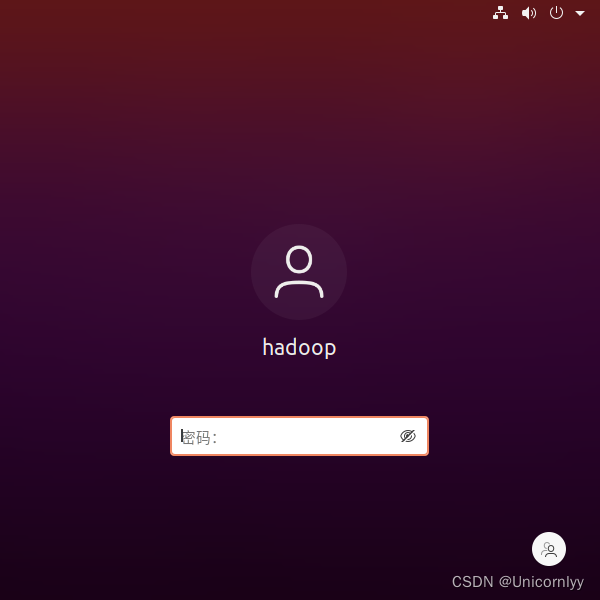
2、更新apt
按 ctrl+alt+t 打开终端窗口,执行如下命令:
sudo apt-get update

若出现如下 “Hash校验和不符” 的提示,可通过更改软件源来解决。若没有该问题,则不需要更改。从软件源下载某些软件的过程中,可能由于网络方面的原因出现没法下载的情况,那么建议更改软件源。在学习Hadoop过程中,即使出现“Hash校验和不符”的提示,也不会影响Hadoop的安装。
首先点击左侧任务栏的【系统设置】(齿轮图标),选择【软件和更新】
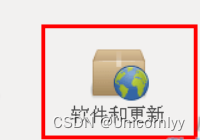
点击 “下载自” 右侧的方框,选择【其他节点】
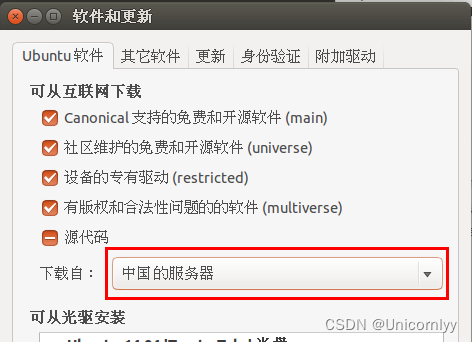
在列表中选中【mirrors.aliyun.com】,并点击右下角的【选择服务器】,会要求输入用户密码,输入即可。
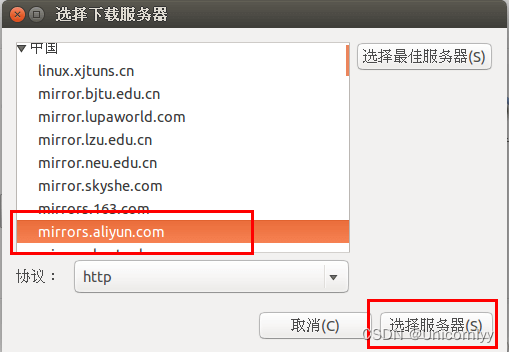
接着点击关闭。
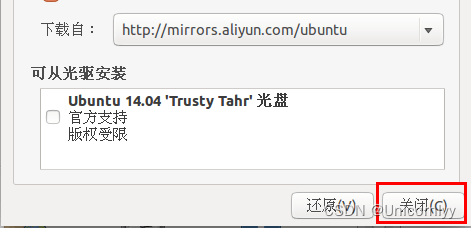
此时会提示列表信息过时,点击【重新载入】
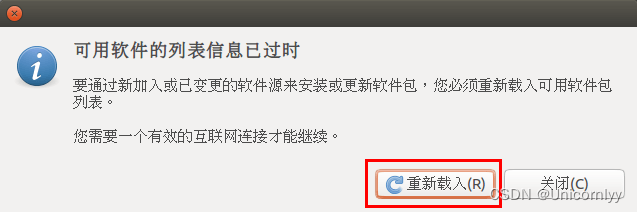
最后耐心等待更新缓存即可。更新完成会自动关闭【软件和更新】这个窗口。如果还是提示错误,请选择其他服务器节点如 mirrors.163.com 、mirrors.doban.com再次进行尝试。
后续需要更改一些配置文件,我比较喜欢用的是 vim(vi增强版,基本用法相同),建议安装一下(如果你实在还不会用 vi/vim 的,请将后面用到 vim 的地方改为 gedit,这样可以使用文本编辑器进行修改,并且每次文件更改完成后请关闭整个 gedit 程序,否则会占用终端):
sudo apt-get install vim
安装软件时若需要确认,在提示处输入 y 即可。
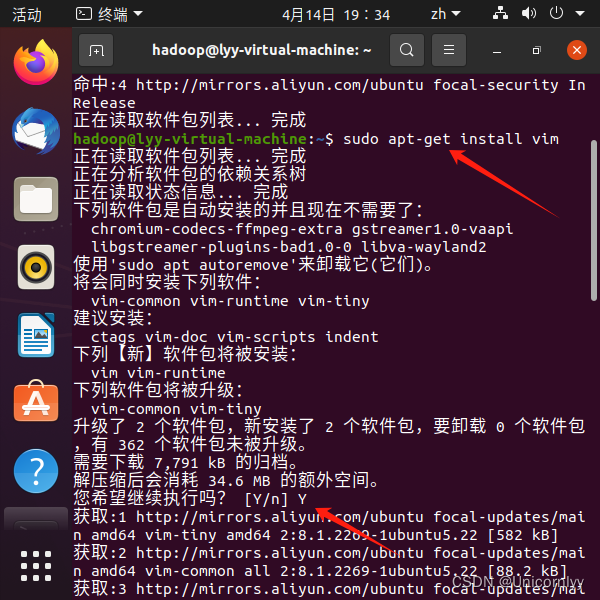
vim的常用模式有分为命令模式,插入模式,可视模式,正常模式。本教程中,只需要用到正常模式和插入模式。二者间的切换即可以帮助你完成本指南的学习。
- 正常模式
正常模式主要用来浏览文本内容。一开始打开vim都是正常模式。在任何模式下按下Esc键就可以返回正常模式 - 插入编辑模式
插入编辑模式则用来向文本中添加内容的。在正常模式下,输入i键即可进入插入编辑模式 - 退出vim
如果有利用vim修改任何的文本,一定要记得保存。Esc键退回到正常模式中,然后输入:wq即可保存文本并退出vim
4、安装SSH、配置SSH无密码登录
集群、单节点模式都需要用到 SSH 登陆(类似于远程登陆,你可以登录某台 Linux 主机,并且在上面运行命令),Ubuntu 默认已安装了 SSH client,此外还需要安装 SSH server:
sudo apt-get install openssh-server
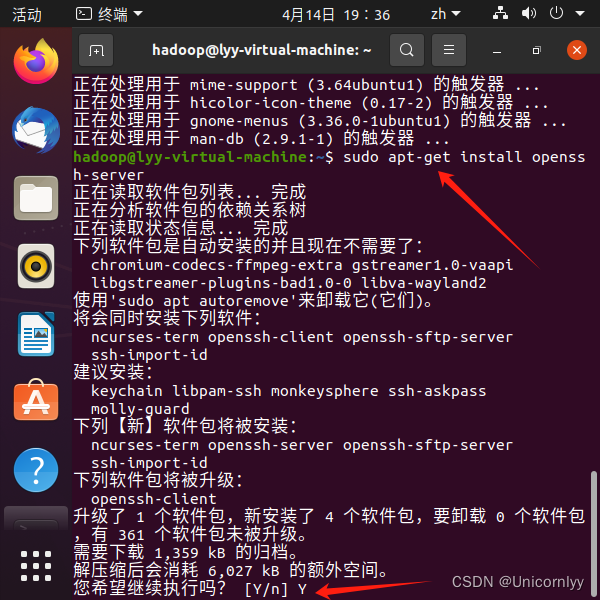
安装后,可以使用如下命令登陆本机:
ssh localhost
此时会有如下提示(SSH首次登陆提示),输入 yes 。然后按提示输入密码 hadoop,这样就登陆到本机了。
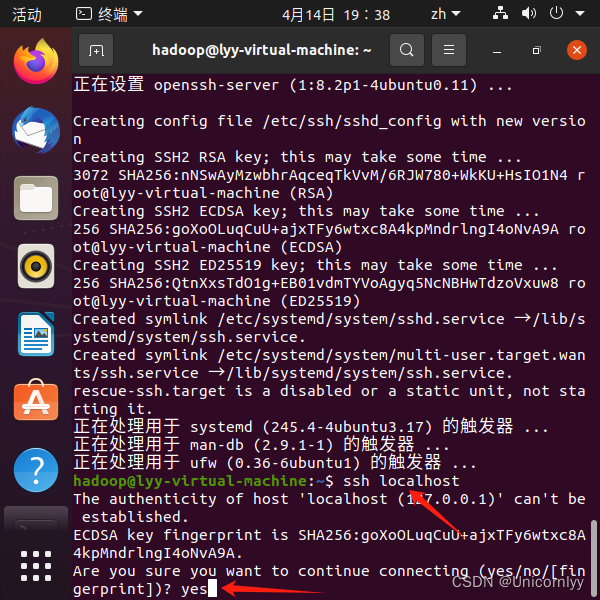
但这样登陆是需要每次输入密码的,我们需要配置成SSH无密码登陆比较方便。
首先退出刚才的 ssh,就回到了我们原先的终端窗口,然后利用 ssh-keygen 生成密钥,并将密钥加入到授权中:
exit 退出刚才的 ssh localhost
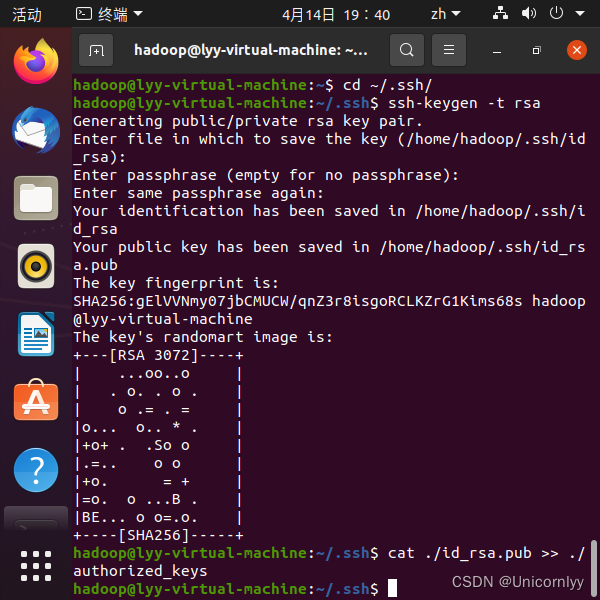
~的含义: 在 Linux 系统中,~ 代表的是用户的主文件夹,即 “/home/用户名” 这个目录,如你的用户名为 hadoop,则 ~ 就代表 “/home/hadoop/”。 此外,命令中的 # 后面的文字是注释,只需要输入前面命令即可。
此时再用 ssh localhost 命令,无需输入密码就可以直接登陆了,如下图所示。
5、安装java环境
林子雨老师那文章里写了三种我这就按他给出的第一种安装方式来做吧
想看其他两种方法的看我开头有给链接
我选择的方式是在自己电脑上下载好文件,然后通过共享文件夹传到虚拟机上
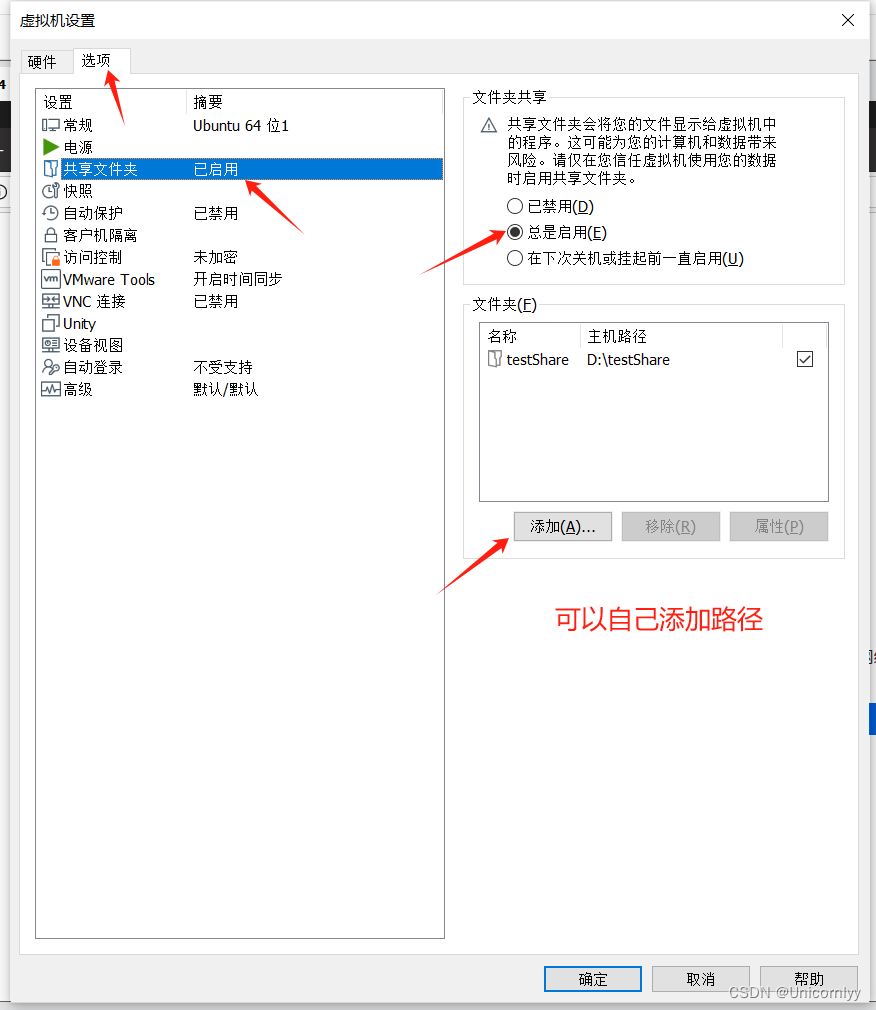
然后将百度网盘下载的文件移动到该路径
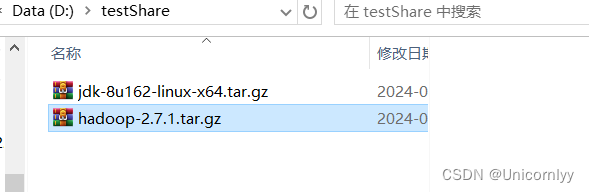
然后可以在Ubuntu,点击其它位置,点击本机计算机
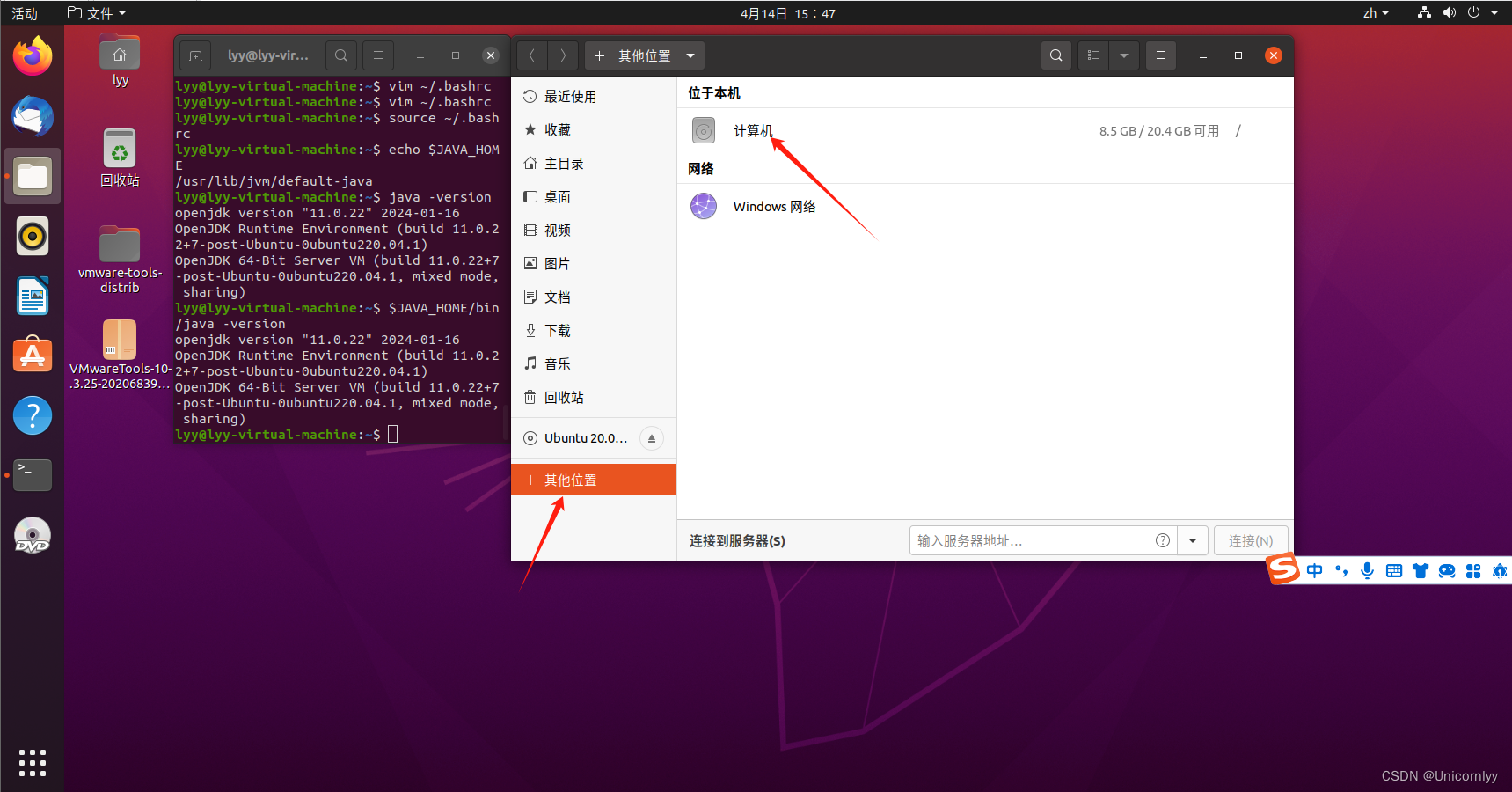
然后可以在以下路径上找到压缩包
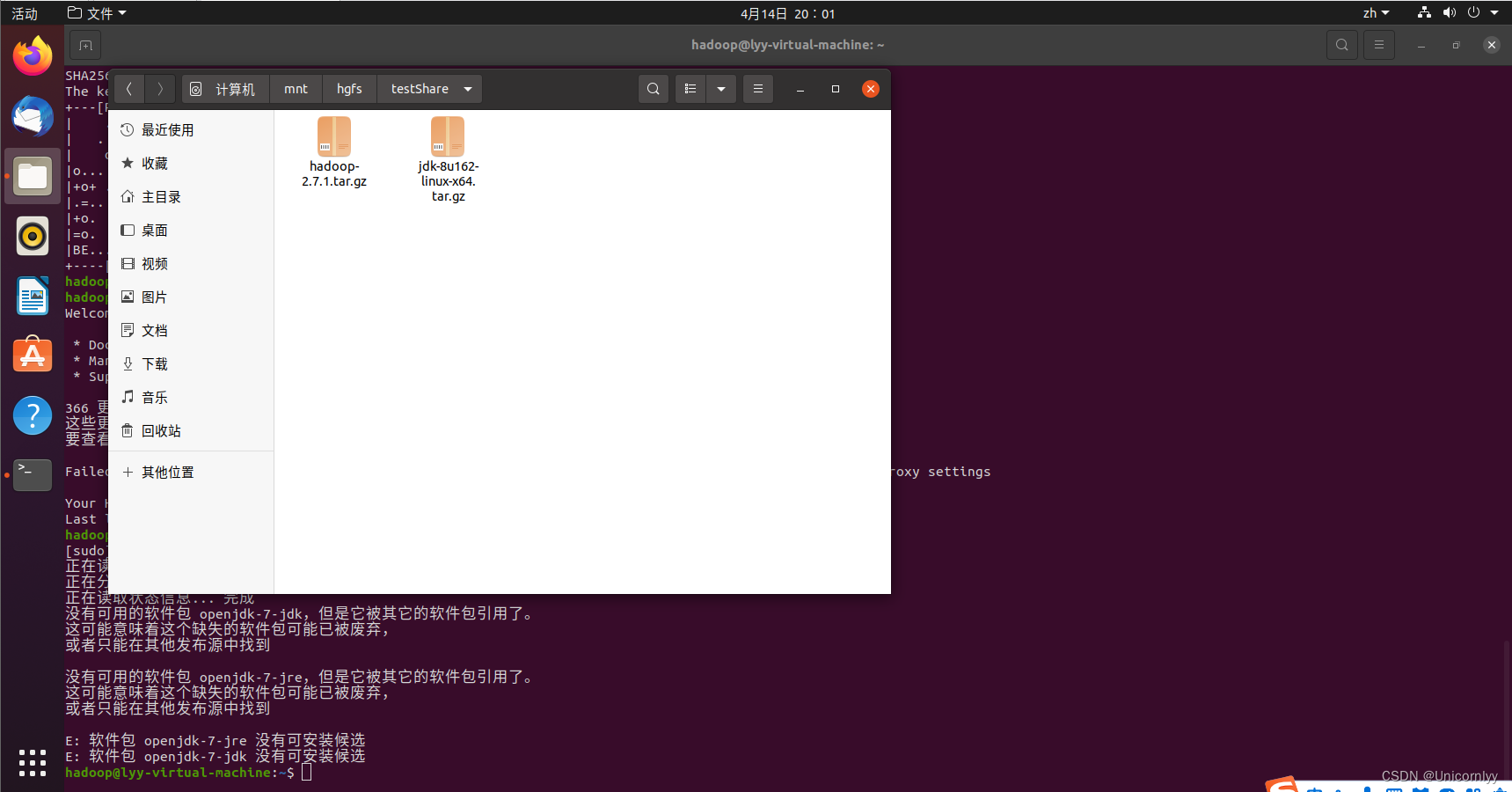
然后右键,点击移动到可以把压缩包移动到你想要的位置我这里是移动到了下载目录即/home/hadoop/Downloads/”
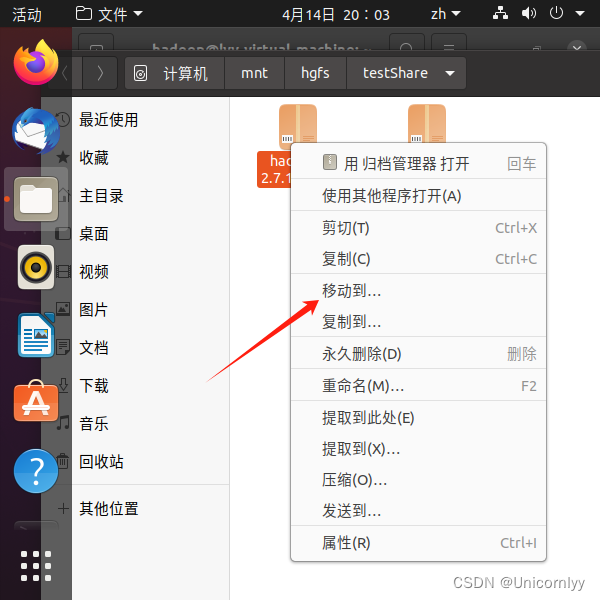
然后就可以在下载文件夹中找到压缩包
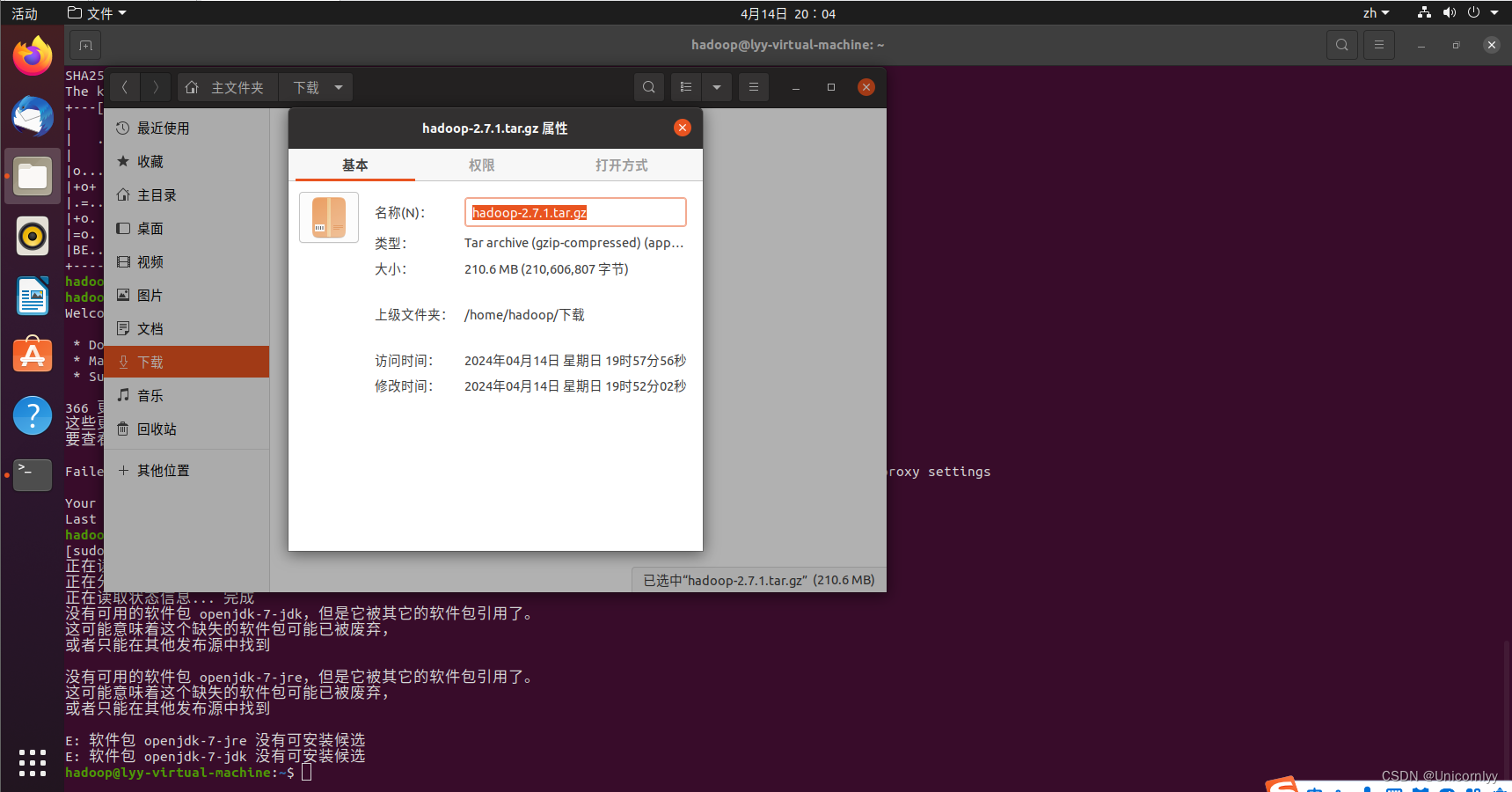
cd /usr/lib
sudo mkdir jvm #创建/usr/lib/jvm目录用来存放JDK文件
cd ~ #进入hadoop用户的主目录
cd Downloads #注意区分大小写字母,刚才已经通过FTP软件把JDK安装包jdk-8u162-linux-x64.tar.gz上传到该目录下
如果你跟我一样上传到下载目录,可以将该文件夹重命名为“Downloads”即可。
sudo tar -zxvf ./jdk-8u162-linux-x64.tar.gz -C /usr/lib/jvm #把JDK文件解压到/usr/lib/jvm目录下
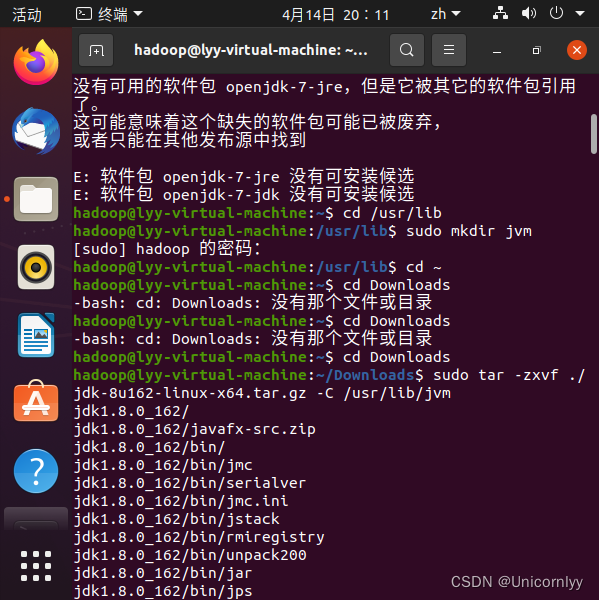
上面使用了解压缩命令tar,如果对Linux命令不熟悉,可以参考常用的Linux命令用法常用的Linux命令用法。
JDK文件解压缩以后,可以执行如下命令到/usr/lib/jvm目录查看一下:
上面使用了解压缩命令tar,如果对Linux命令不熟悉,可以参考常用的Linux命令用法。
JDK文件解压缩以后,可以执行如下命令到/usr/lib/jvm目录查看一下:
cd /usr/lib/jvm
ls
可以看到,在/usr/lib/jvm目录下有个jdk1.8.0_162目录。
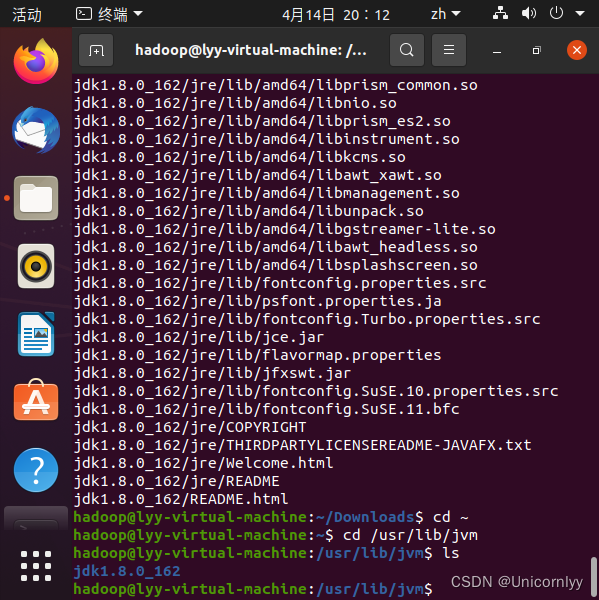
下面继续执行如下命令,设置环境变量:
- cd ~
- vim ~/.bashrc
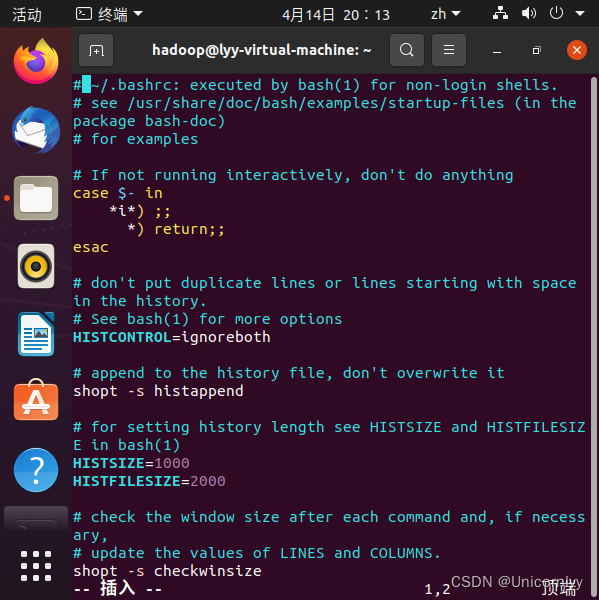
上面命令使用vim编辑器(查看vim编辑器使用方法)打开了hadoop这个用户的环境变量配置文件,请在这个文件的开头位置,按i进入编辑模式,添加如下几行内容:
export JAVA_HOME=/usr/lib/jvm/jdk1.8.0_162
export JRE_HOME=${JAVA_HOME}/jre
export CLASSPATH=.:
J A V A H O M E / l i b : {JAVA_HOME}/lib: JAVAHOME/lib:
{JRE_HOME}/lib
export PATH= J A V A H O M E / b i n : {JAVA_HOME}/bin: JAVAHOME/bin:PATH
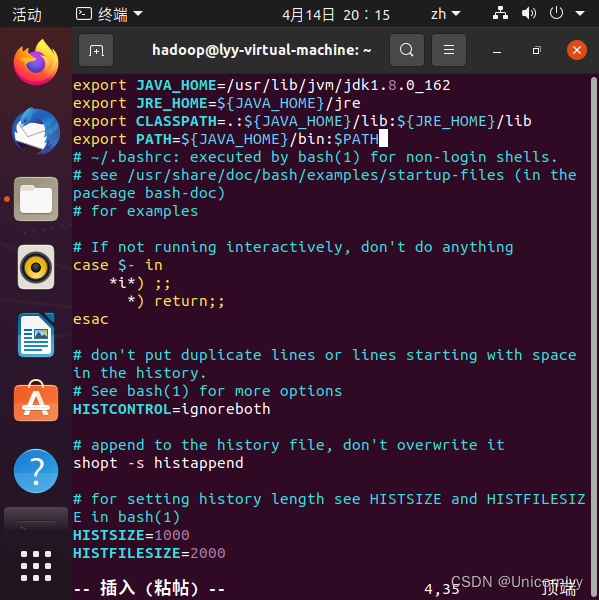
按esc退出编辑模式,然后输入:wq回车,保存.bashrc文件并退出vim编辑器。然后,继续执行如下命令让.bashrc文件的配置立即生效:
source ~/.bashrc
这时,可以使用如下命令查看是否安装成功:
java -version
如果能够在屏幕上返回如下信息,则说明安装成功:
hadoop@ubuntu:~$ java -version
java version “1.8.0_162”
Java™ SE Runtime Environment (build 1.8.0_162-b12)
Java HotSpot™ 64-Bit Server VM (build 25.162-b12, mixed mode)
耶成功!
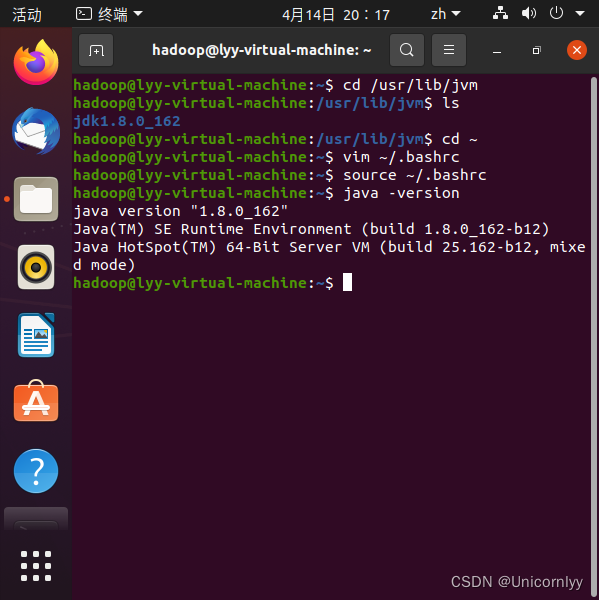
第二种和第三种就不说了
6、安装Hadoop 2
Hadoop 2 可以通过 http://mirror.bit.edu.cn/apache/hadoop/common/ 或者 http://mirrors.cnnic.cn/apache/hadoop/common/ 下载,一般选择下载最新的稳定版本,即下载 “stable” 下的 hadoop-2.x.y.tar.gz 这个格式的文件,这是编译好的,另一个包含 src 的则是 Hadoop 源代码,需要进行编译才可使用。
Hadoop安装文件,可以到Hadoop官网下载,也可以点击这里从百度云盘下载(提取码:99bg),进入该百度云盘链接后,找到Hadoop安装文件hadoop-2.7.1.tar.gz(本教程也可以用于安装Hadoop 2.7.1版本)。
截止到2015年12月9日,Hadoop官方网站已经更新到2.7.1版本。对于2.6.0以上版本的Hadoop,仍可以参照此教程学习,可放心下载官网最新版本的Hadoop。 - 如果读者是使用虚拟机方式安装Ubuntu系统的用户,请用虚拟机中的Ubuntu自带firefox浏览器访问本指南,再点击下面的地址,才能把hadoop文件下载虚拟机ubuntu中。请不要使用Windows系统下的浏览器下载,文件会被下载到Windows系统中,虚拟机中的Ubuntu无法访问外部Windows系统的文件,造成不必要的麻烦。
- 如果读者是使用双系统方式安装Ubuntu系统的用户,请进去Ubuntu系统,在Ubuntu系统打开firefox浏览器访问本指南,再点击下面的地址下载:hadoop-2.7.1下载地址
【以上为搬运原文章】
我选择的方式依然是在自己电脑上下载好文件,如前面的所看见的我已经保存到虚拟机里了
下载完 Hadoop 文件后一般就可以直接使用。但是如果网络不好,可能会导致下载的文件缺失,可以使用 md5 等检测工具可以校验文件是否完整。
下载官方网站提供的 hadoop-2.x.y.tar.gz.mds 这个文件,该文件包含了检验值可用于检查 hadoop-2.x.y.tar.gz 的完整性,否则若文件发生了损坏或下载不完整,Hadoop 将无法正常运行。
本文涉及的文件均通过浏览器下载,默认保存在 “下载” 目录中(若不是请自行更改 tar 命令的相应目录)。另外,本教程选择的是 2.6.0 版本,如果你用的不是 2.6.0 版本,则将所有命令中出现的 2.6.0 更改为你所使用的版本。
cat ~/下载/hadoop-2.6.2.tar.gz.mds | grep ‘MD5’ 列出md5检验值
head -n 6 ~/下载/hadoop-2.7.1.tar.gz.mds # 2.7.1版本格式变了,可以用这种方式输出
md5sum ~/下载/hadoop-2.6.0.tar.gz | tr “a-z” “A-Z” 计算md5值,并转化为大写,方便比较
这里可以切换中英文
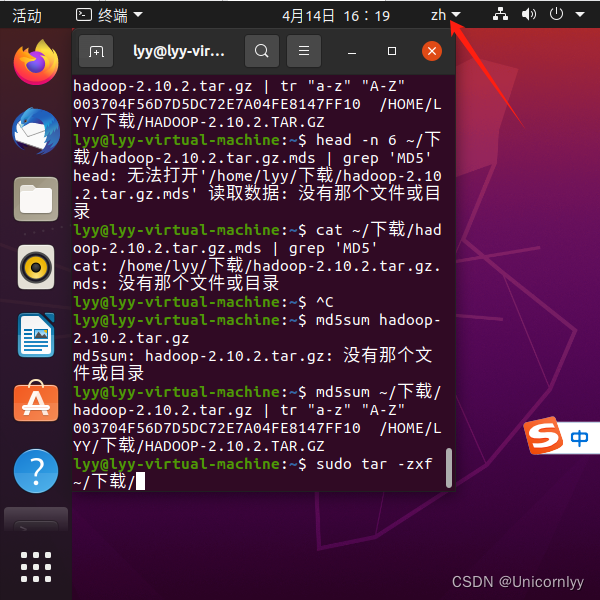
如你所见,我没有那个mds文件,我是直接输出的校验和,有了文件的MD5校验和,您可以与官方网站提供的校验和进行对比,以确保文件在下载过程中没有被损坏或篡改。如果两个校验和匹配,那么您的文件是完整的。如果不匹配,那么您可能需要重新下载文件。我感觉比不比都行
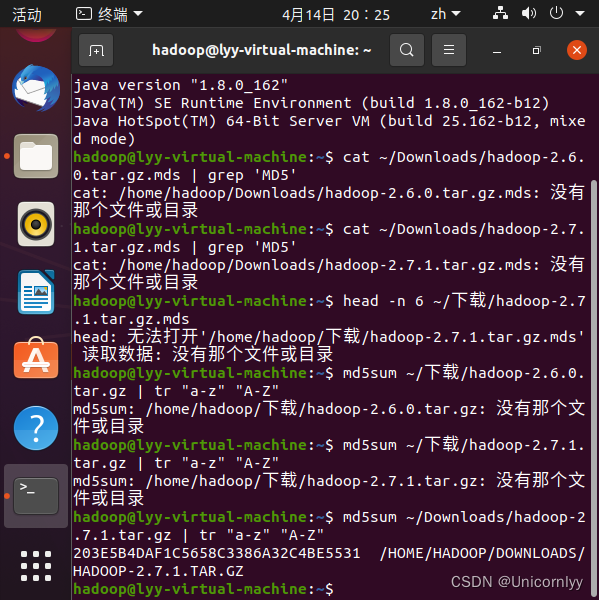
接着往下吧
我们选择将 Hadoop 安装至 /usr/local/ 中:
sudo tar -zxf ~/下载/hadoop-2.6.0.tar.gz -C /usr/local 解压到/usr/local中
cd /usr/local/
sudo mv ./hadoop-2.6.0/ ./hadoop 将文件夹名改为hadoop
sudo chown -R hadoop ./hadoop 修改文件权限,记得前面我们没有修改用户名所以这里换成自己的用户名
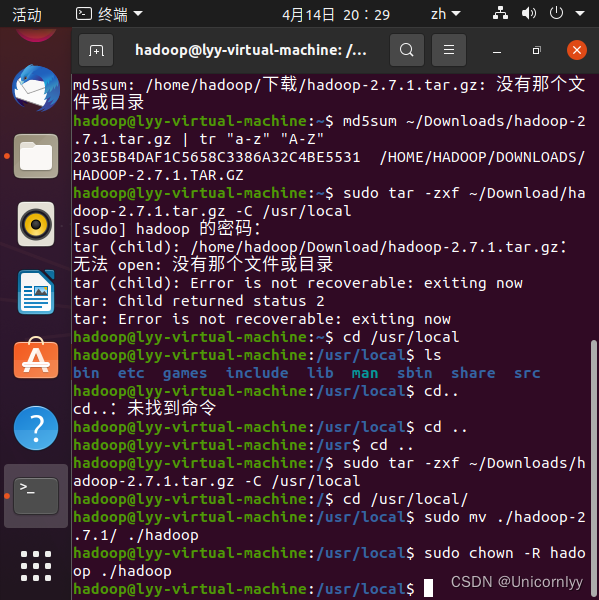
Hadoop 解压后即可使用。输入如下命令来检查 Hadoop 是否可用,成功则会显示 Hadoop 版本信息: - cd /usr/local/hadoop
- ./bin/hadoop version
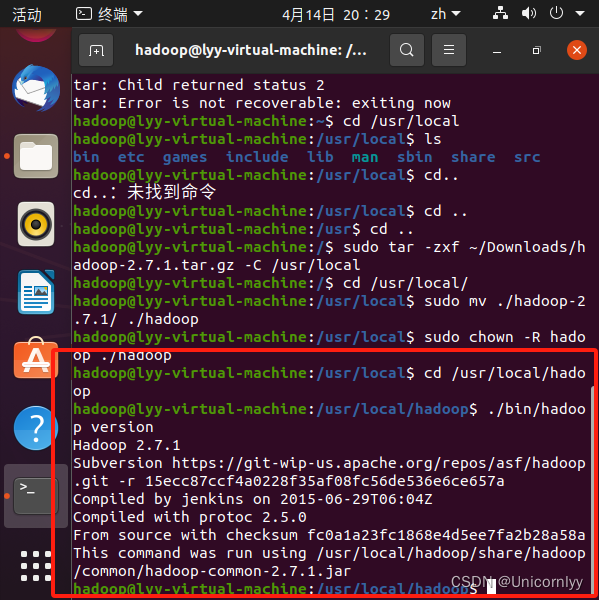
极好!!!输出成功啦~
相对路径与绝对路径: 请务必注意命令中的相对路径与绝对路径,本文后续出现的 ./bin/…,./etc/… 等包含 ./ 的路径,均为相对路径,以 /usr/local/hadoop 为当前目录。例如在 /usr/local/hadoop 目录中执行 ./bin/hadoop version 等同于执行 /usr/local/hadoop/bin/hadoop version。可以将相对路径改成绝对路径来执行,但如果你是在主文件夹 ~ 中执行 ./bin/hadoop version,执行的会是 /home/hadoop/bin/hadoop version,就不是我们所想要的了。
7、hadoop单机配置(非分布式)
Hadoop 默认模式为非分布式模式(本地模式),无需进行其他配置即可运行。非分布式即单 Java 进程,方便进行调试。
现在我们可以执行例子来感受下 Hadoop 的运行。Hadoop 附带了丰富的例子(运行 ./bin/hadoop jar ./share/hadoop/mapreduce/hadoop-mapreduce-examples-2.6.0.jar 可以看到所有例子),包括 wordcount、terasort、join、grep 等。
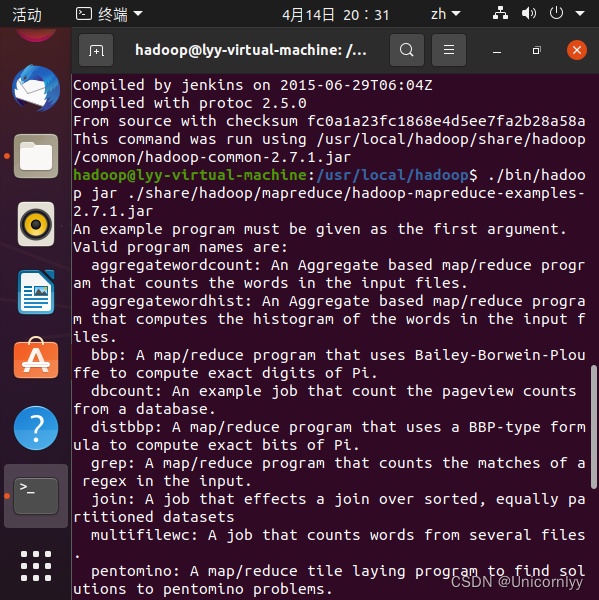
在此我们选择运行 grep 例子,我们将 input 文件夹中的所有文件作为输入,筛选当中符合正则表达式 dfs[a-z.]+ 的单词并统计出现的次数,最后输出结果到 output 文件夹中。
cd /usr/local/hadoop
mkdir ./input
cp ./etc/hadoop/.xml ./input 将配置文件作为输入文件
./bin/hadoop jar ./share/hadoop/mapreduce/hadoop-mapreduce-examples-.jar grep ./input ./output ‘dfs[a-z.]+’
cat ./output/* 查看运行结果
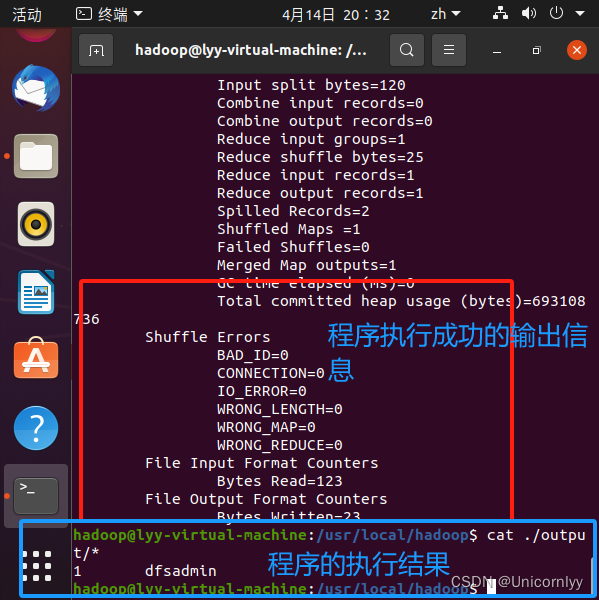
注意,Hadoop 默认不会覆盖结果文件,因此再次运行上面实例会提示出错,需要先将 ./output 删除。
rm -r ./output
8、Hadoop伪分布式配置
Hadoop 可以在单节点上以伪分布式的方式运行,Hadoop 进程以分离的 Java 进程来运行,节点既作为 NameNode 也作为 DataNode,同时,读取的是 HDFS 中的文件。
Hadoop 的配置文件位于 /usr/local/hadoop/etc/hadoop/ 中,伪分布式需要修改2个配置文件 core-site.xml 和 hdfs-site.xml 。Hadoop的配置文件是 xml 格式,每个配置以声明 property 的 name 和 value 的方式来实现。
修改配置文件 core-site.xml (通过 gedit 编辑会比较方便: gedit ./etc/hadoop/core-site.xml),将当中的
修改为下面配置:
hadoop.tmp.dir
file:/usr/local/hadoop/tmp
Abase for other temporary directories.
fs.defaultFS
hdfs://localhost:9000
找到需要修改的位置
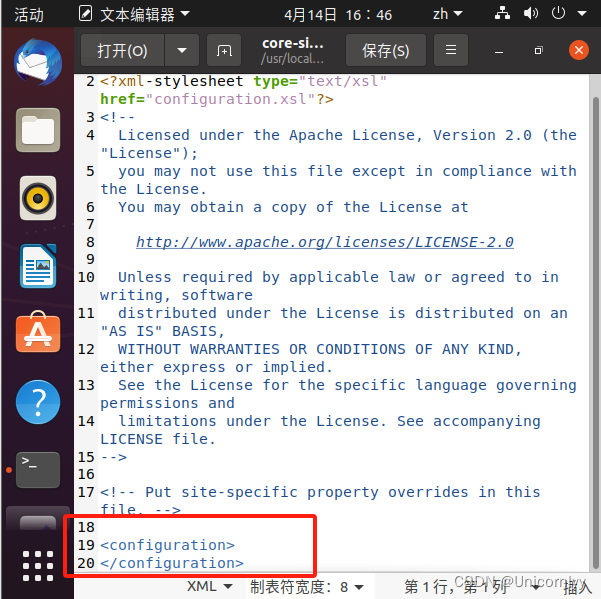
修改内容,别忘了保存!!!
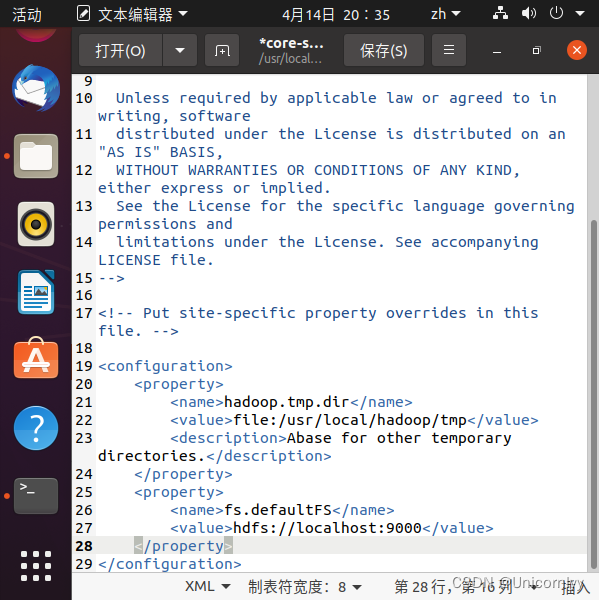
一切正常没有报错!
如果输入gedit报错,可查看为什么报错,我之前报了这个错解决方案:
搜索了一下报错,参考这篇文章解决了不过使用其它的命令如nano、vim,我觉得也行毕竟文章只是说gedit会更方便点https://blog.csdn.net/qq_43494013/article/details/124651579
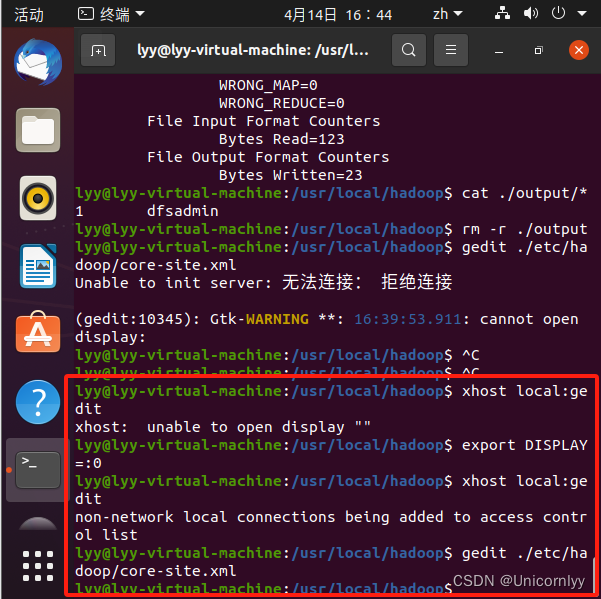
同样的,修改配置文件 hdfs-site.xml:
输入
gedit ./etc/hadoop/hdfs-site.xml
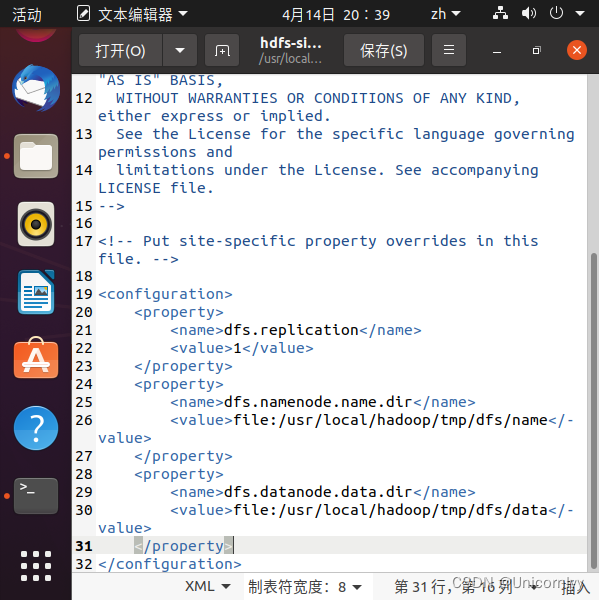
Hadoop配置文件说明:
Hadoop 的运行方式是由配置文件决定的(运行 Hadoop 时会读取配置文件),因此如果需要从伪分布式模式切换回非分布式模式,需要删除 core-site.xml 中的配置项。
此外,伪分布式虽然只需要配置 fs.defaultFS 和 dfs.replication 就可以运行(官方教程如此),不过若没有配置 hadoop.tmp.dir 参数,则默认使用的临时目录为 /tmp/hadoo-hadoop,而这个目录在重启时有可能被系统清理掉,导致必须重新执行 format 才行。所以我们进行了设置,同时也指定 dfs.namenode.name.dir 和 dfs.datanode.data.dir,否则在接下来的步骤中可能会出错。
配置完成后,执行 NameNode 的格式化:
cd /usr/local/hadoop
./bin/hdfs namenode -format
成功的话,会看到 “successfully formatted” 和 “Exitting with status 0” 的提示,若为 “Exitting with status 1” 则是出错。
好的我完全没问题!
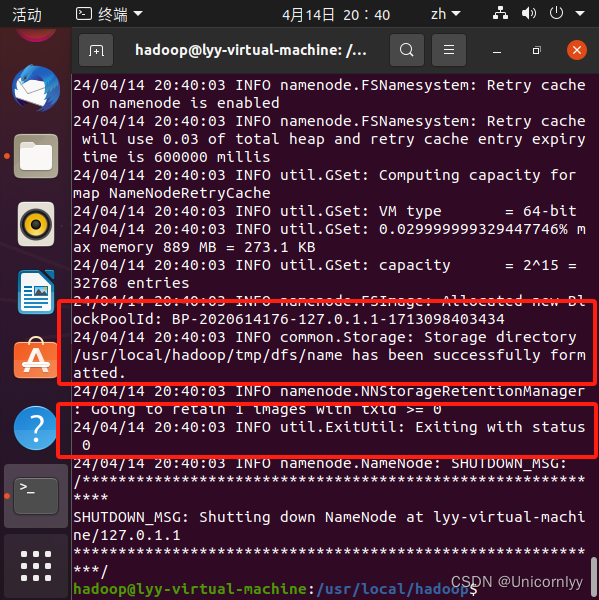
如果在这一步时提示 Error: JAVA_HOME is not set and could not be found. 的错误,则说明之前设置 JAVA_HOME 环境变量那边就没设置好,请按教程先设置好 JAVA_HOME 变量,否则后面的过程都是进行不下去的。如果已经按照前面教程在.bashrc文件中设置了JAVA_HOME,还是出现 Error: JAVA_HOME is not set and could not be found. 的错误,那么,请到hadoop的安装目录修改配置文件“/usr/local/hadoop/etc/hadoop/hadoop-env.sh”,在里面找到“export JAVA_HOME=KaTeX parse error: Expected 'EOF', got '#' at position 174: …/start-dfs.sh #̲start-dfs.sh是个完…HADOOP_HOME/lib/native
保存后,务必执行 source ~/.bashrc 使变量设置生效,然后再次执行 ./sbin/start-dfs.sh 启动 Hadoop。】
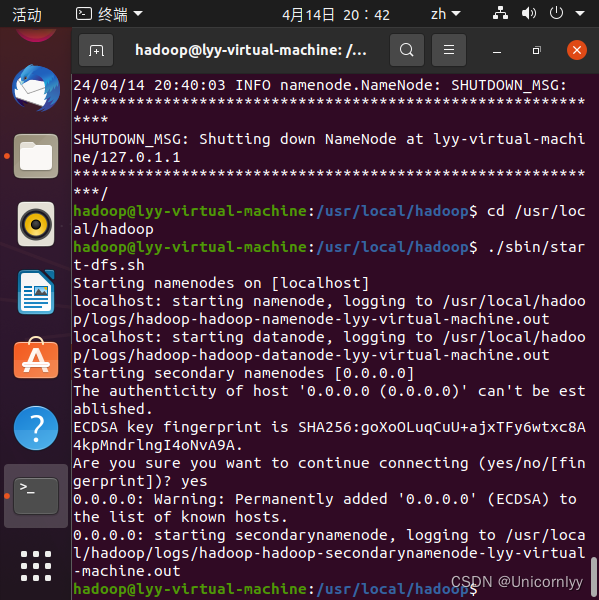
没有警告没有报错,默认启动完成没问题我就继续往下
启动完成后,可以通过命令 jps 来判断是否成功启动,若成功启动则会列出如下进程: “NameNode”、“DataNode” 和 “SecondaryNameNode”(如果 SecondaryNameNode 没有启动,请运行 sbin/stop-dfs.sh 关闭进程,然后再次尝试启动尝试)。如果没有 NameNode 或 DataNode ,那就是配置不成功,请仔细检查之前步骤,或通过查看启动日志排查原因。
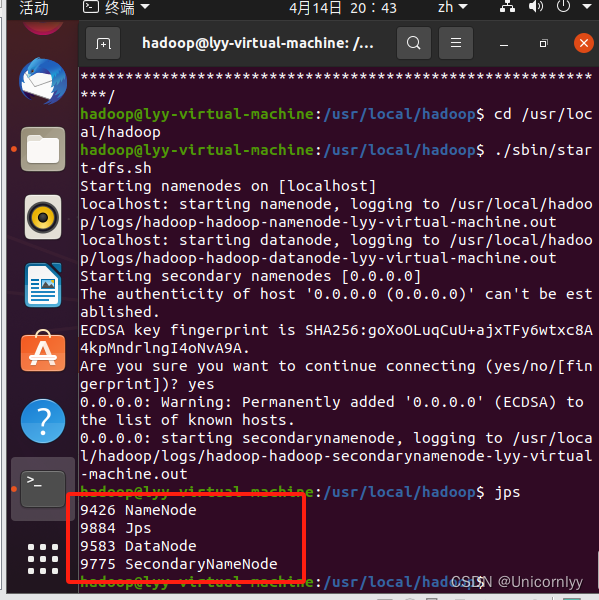
完全符合~
成功启动后,可以访问 Web 界面 http://localhost:50070 查看 NameNode 和 Datanode 信息,还可以在线查看 HDFS 中的文件。wk,太流畅啦!!!
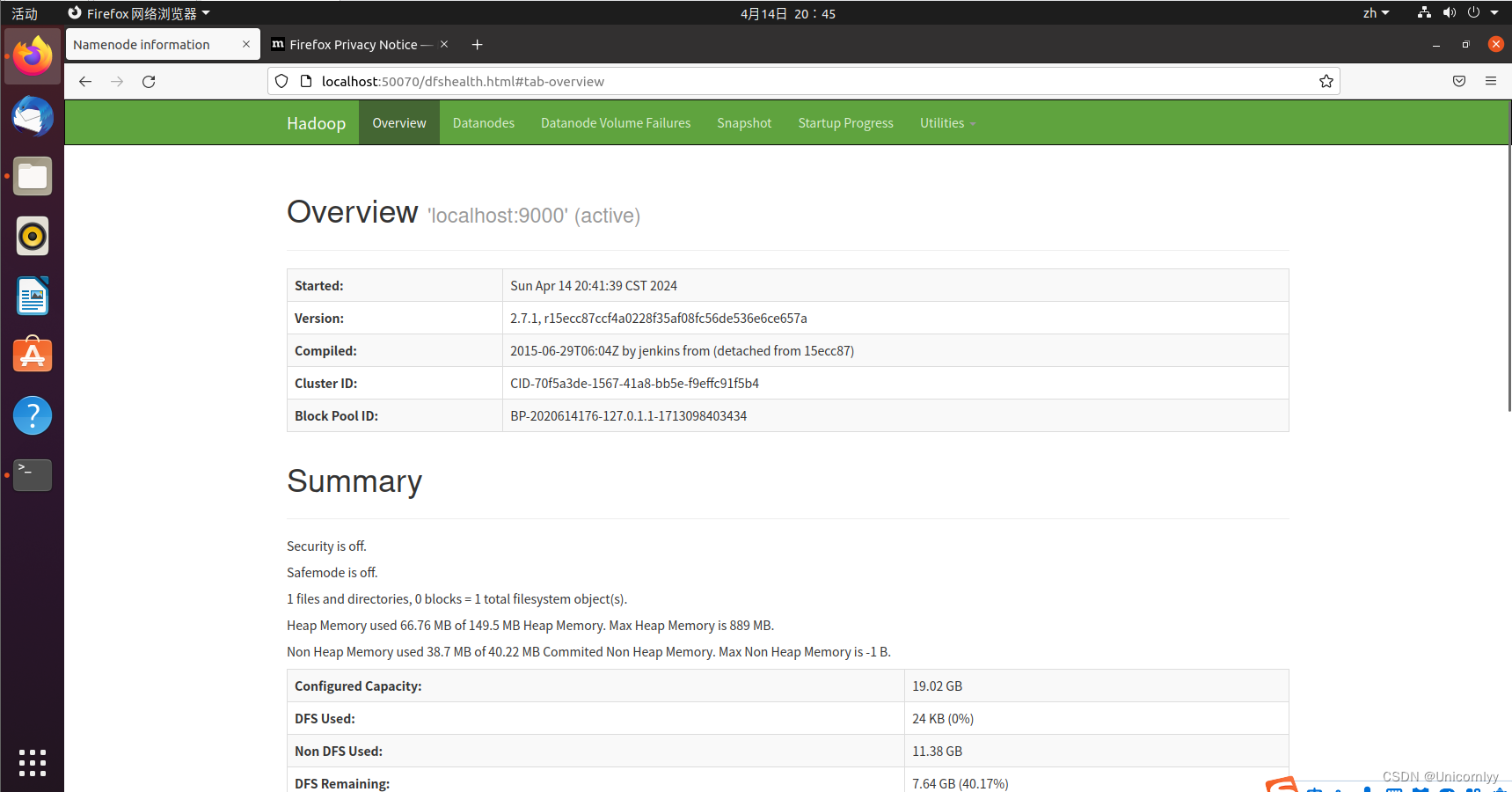
如果此处报错,我之前报了悲
在虚拟机里使用火狐浏览器搜索 http://localhost:50070 ,发现找不到,然后找到一篇参考文章和它的情况一模一样
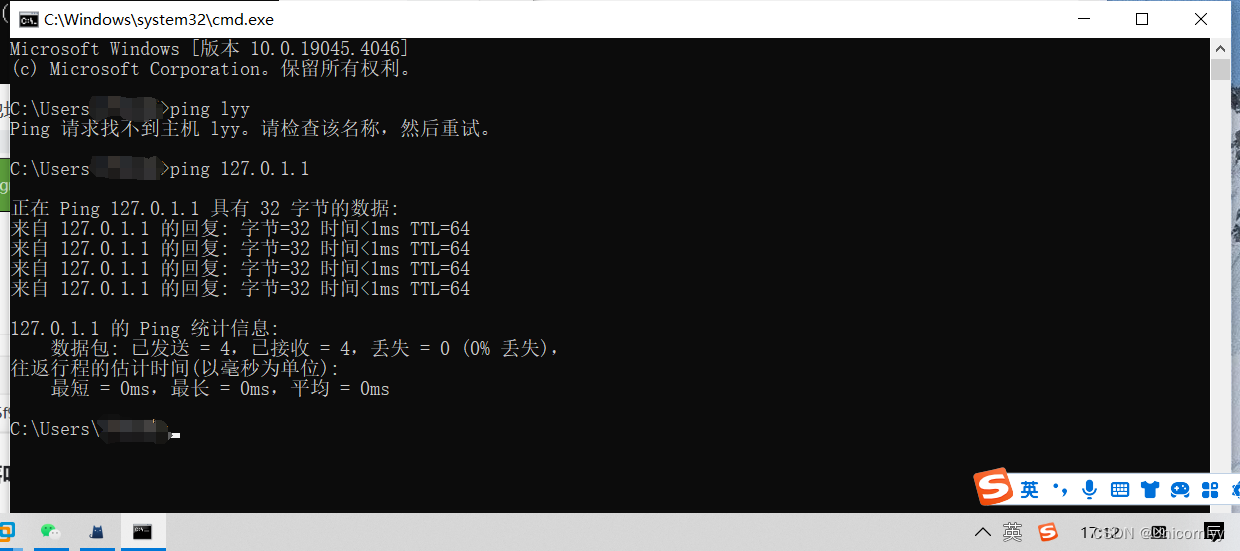
能利用IP地址访问但不能利用用户名
https://blog.csdn.net/xiangxiang613/article/details/119939224
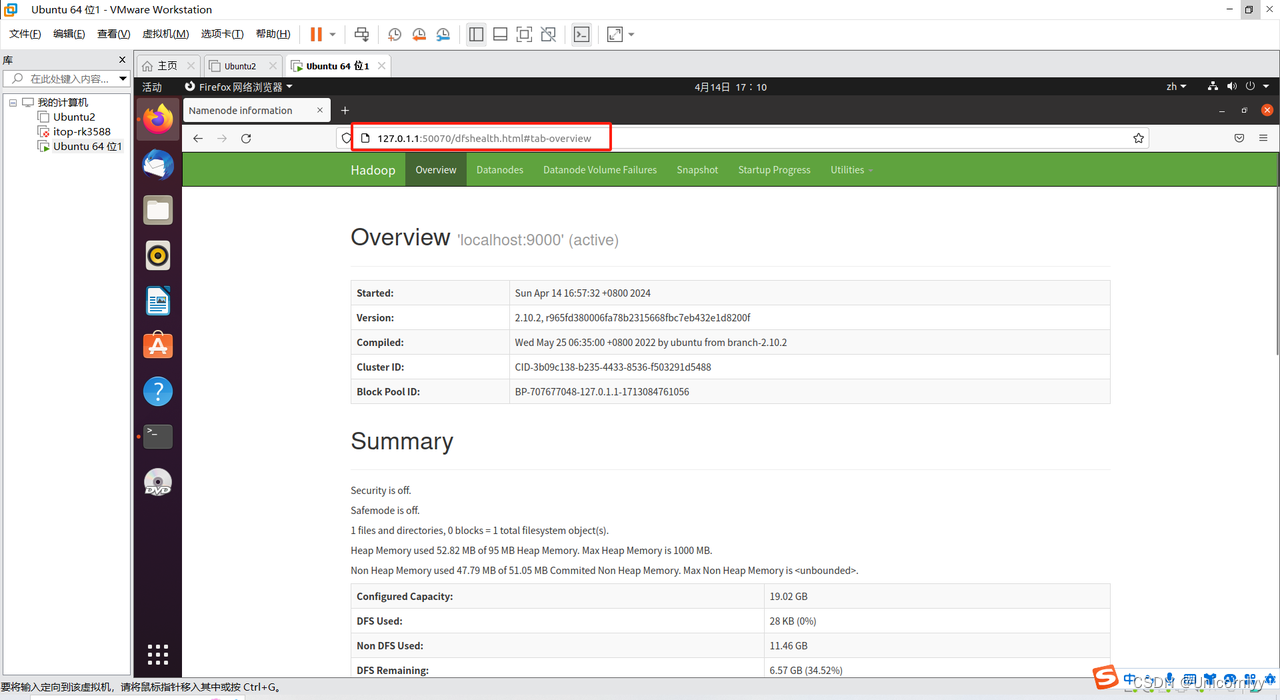
如果能利用IP访问,那么可以在Windows里面C:\Windows\System32\drivers\etc路径用管理员权限之后,设置hosts文件加入虚拟机各节点的hostname和IP地址。(竖着写,否则解析不出来)
但是我不知道该如何使用管理员权限打开文件,问了问按以下操作来即可
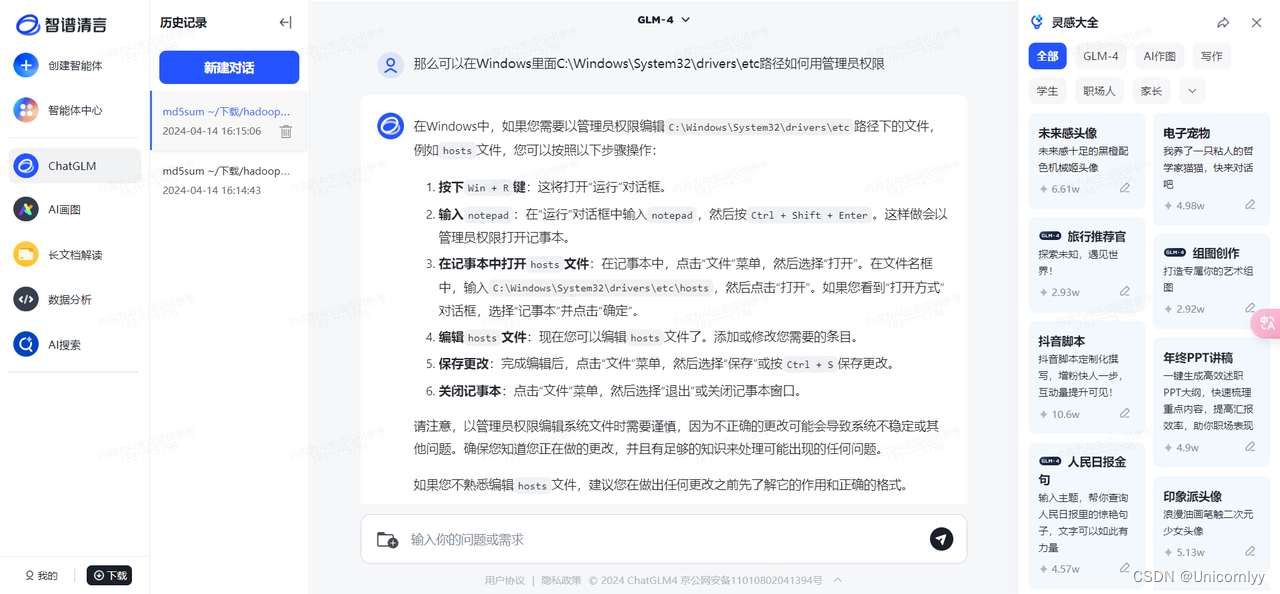
在Windows中,如果您需要以管理员权限编辑C:\Windows\System32\drivers\etc路径下的文件,例如hosts文件,您可以按照以下步骤操作:
- 按下Win + R键:这将打开“运行”对话框。
- 输入notepad:在“运行”对话框中输入notepad,然后按Ctrl + Shift + Enter。这样做会以管理员权限打开记事本。
- 在记事本中打开hosts文件:在记事本中,点击“文件”菜单,然后选择“打开”。在文件名框中,输入C:\Windows\System32\drivers\etc\hosts,然后点击“打开”。如果您看到“打开方式”对话框,选择“记事本”并点击“确定”。
(如果选择“打开”,然后直接去找这个文件,显示没有的话,把右下角的“文本文档换成所有文件”)
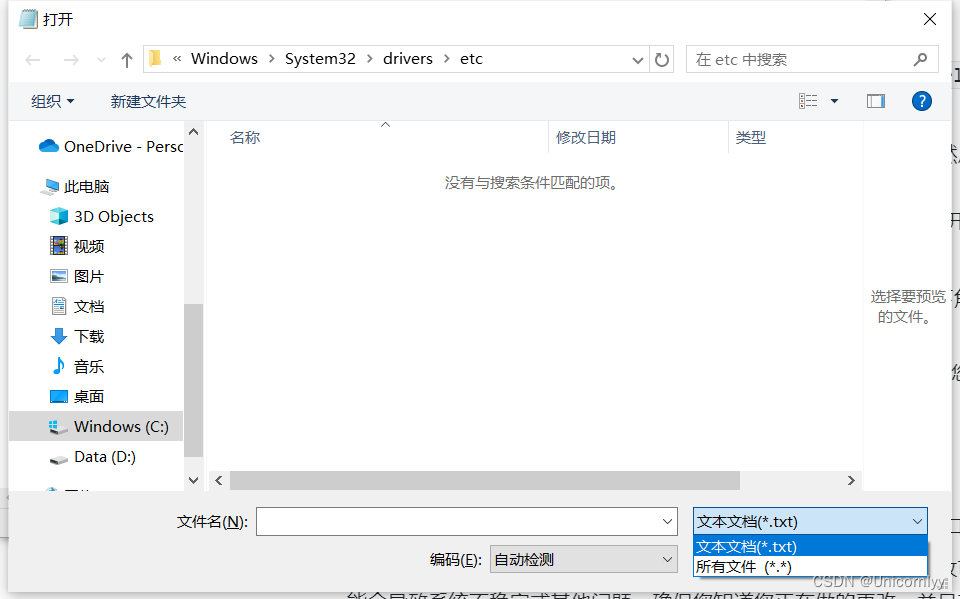
- 编辑hosts文件:现在您可以编辑hosts文件了。添加或修改您需要的条目。
- 保存更改:完成编辑后,点击“文件”菜单,然后选择“保存”或按Ctrl + S保存更改。
- 关闭记事本:点击“文件”菜单,然后选择“退出”或关闭记事本窗口。
请注意,以管理员权限编辑系统文件时需要谨慎,因为不正确的更改可能会导致系统不稳定或其他问题。确保您知道您正在做的更改,并且有足够的知识来处理可能出现的任何问题。
如果您不熟悉编辑hosts文件,建议您在做出任何更改之前先了解它的作用和正确的格式。
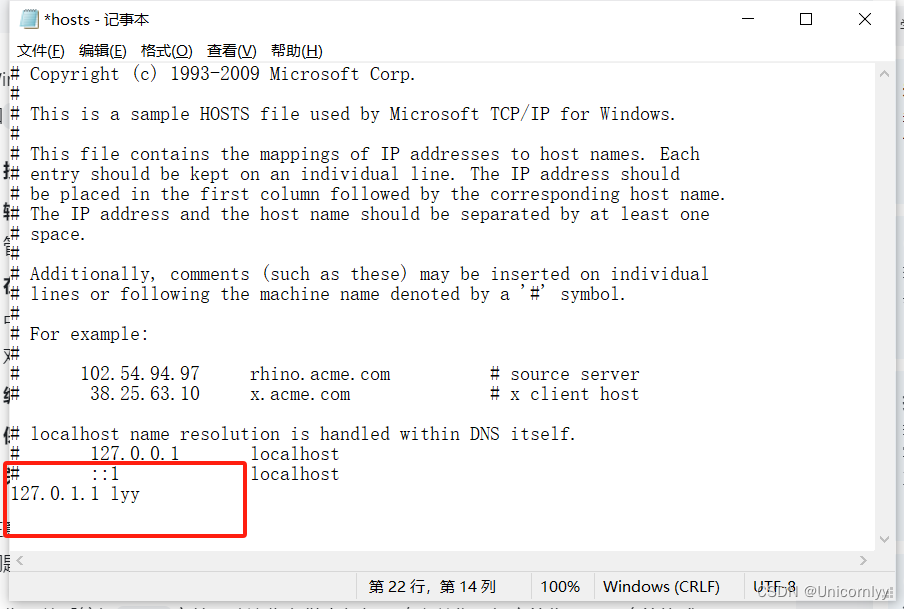
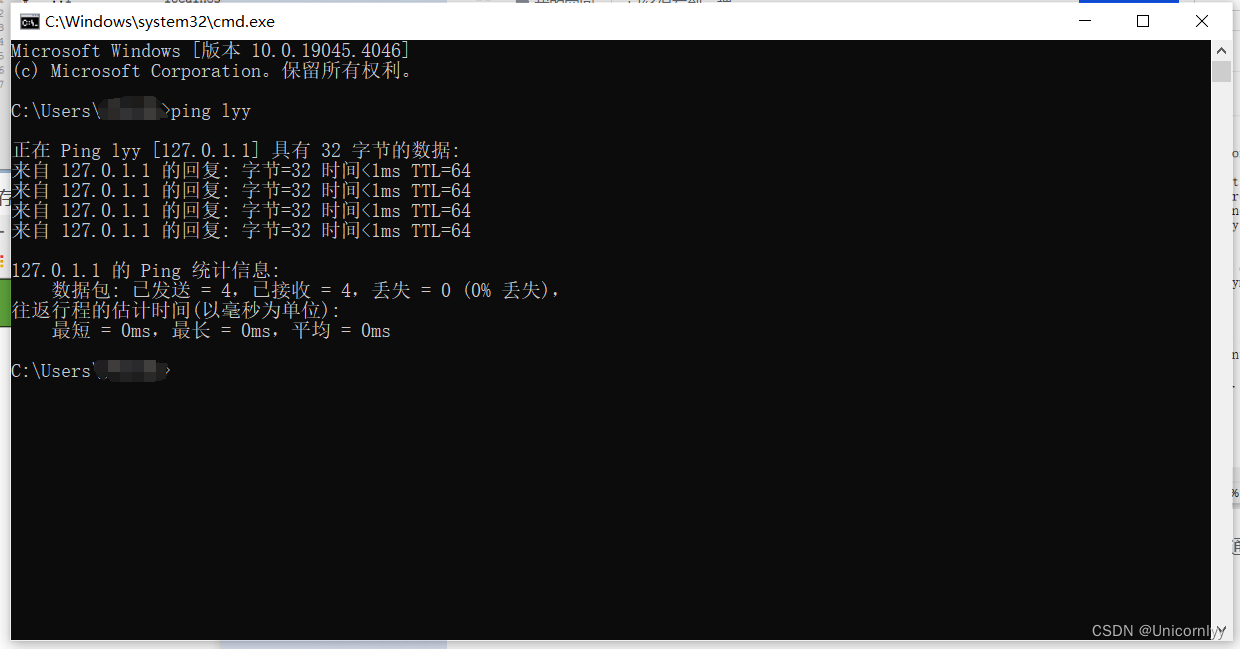
输入lyy:50070果然可以
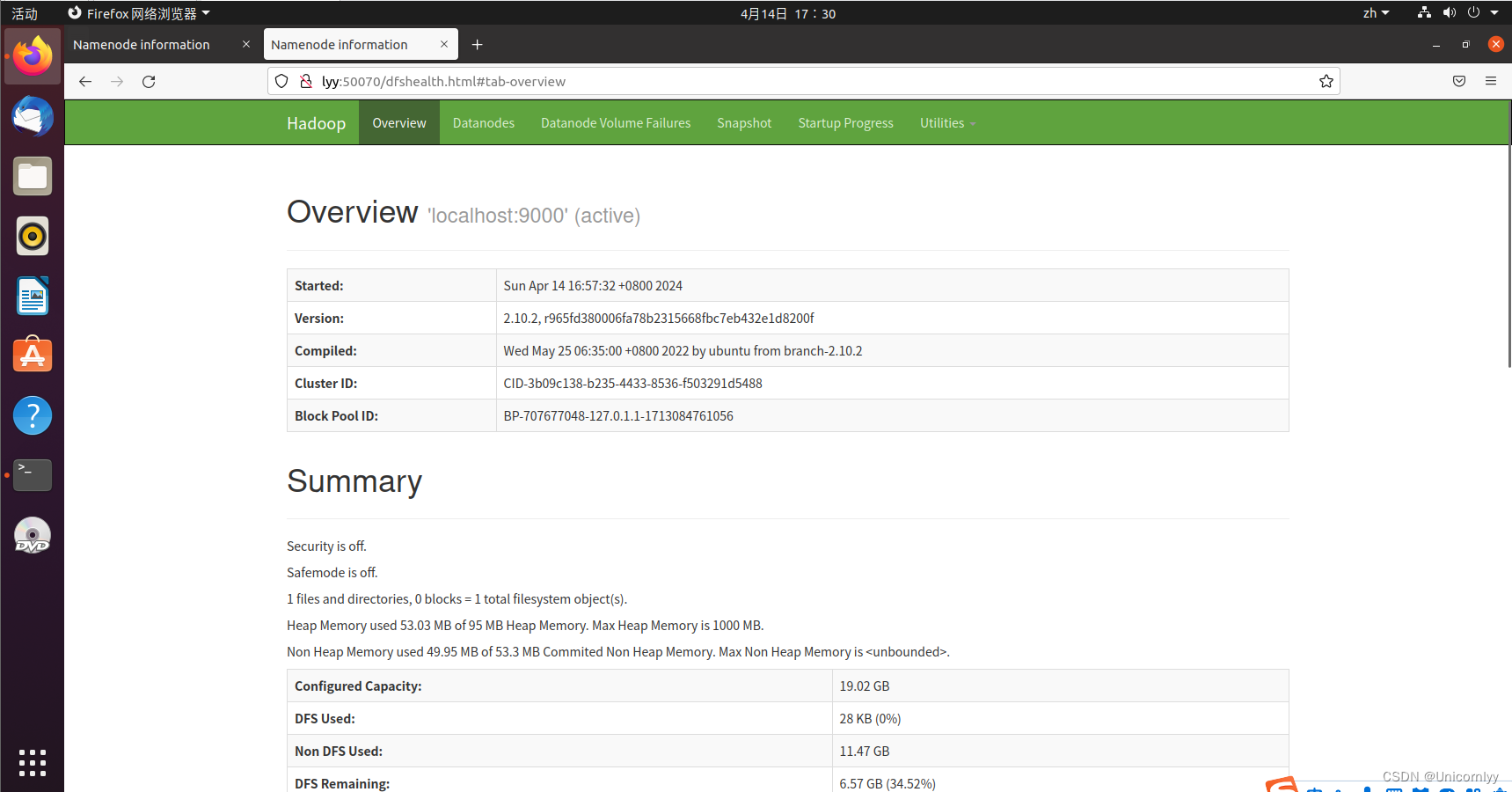
Hadoop无法正常启动的解决方法: 一般可以查看启动日志来排查原因,注意几点:
- 启动时会提示形如 “DBLab-XMU: starting namenode, logging to /usr/local/hadoop/logs/hadoop-hadoop-namenode-DBLab-XMU.out”,其中 DBLab-XMU 对应你的机器名,但其实启动日志信息是记录在 /usr/local/hadoop/logs/hadoop-hadoop-namenode-DBLab-XMU.log 中,所以应该查看这个后缀为 .log 的文件;
- 每一次的启动日志都是追加在日志文件之后,所以得拉到最后面看,对比下记录的时间就知道了。
- 一般出错的提示在最后面,通常是写着 Fatal、Error、Warning 或者 Java Exception 的地方。
- 可以在网上搜索一下出错信息,看能否找到一些相关的解决方法。
- 此外,若是 DataNode 没有启动,可尝试如下的方法(注意这会删除 HDFS 中原有的所有数据,如果原有的数据很重要请不要这样做):
针对 DataNode 没法启动的解决方法
cd /usr/local/hadoop
./sbin/stop-dfs.sh 关闭
rm -r ./tmp 删除 tmp 文件,注意这会删除 HDFS 中原有的所有数据
./bin/hdfs namenode -format 重新格式化 NameNode
./sbin/start-dfs.sh 重启
成功启动后,可以访问 Web 界面 http://localhost:50070 查看 NameNode 和 Datanode 信息,还可以在线查看 HDFS 中的文件。
https://dblab.xmu.edu.cn/blog/wp-content/uploads/2014/08/install-hadoop-17-web-ui.png
9、运行Hadoop伪分布式实例
上面的单机模式,grep 例子读取的是本地数据,伪分布式读取的则是 HDFS 上的数据。要使用 HDFS,首先需要在 HDFS 中创建用户目录:
./bin/hdfs dfs -mkdir -p /user/hadoop
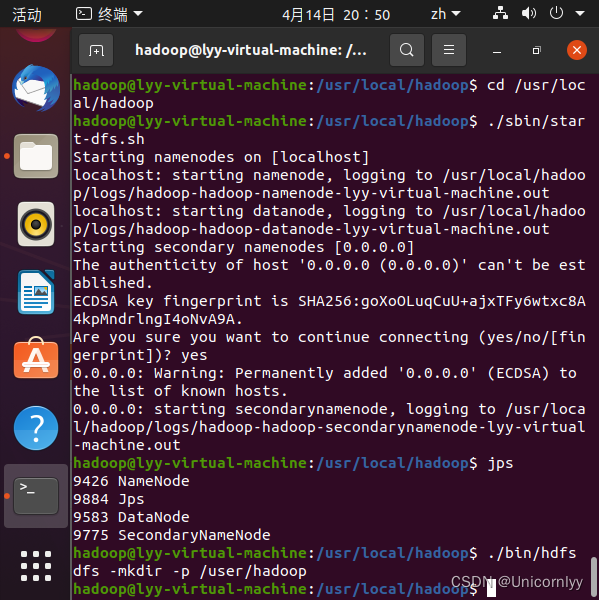
- 注意: 教材《大数据技术原理与应用》的命令是以"./bin/hadoop dfs"开头的Shell命令方式,实际上有三种shell命令方式。
hadoop fs
hadoop dfs
hdfs dfs
hadoop fs适用于任何不同的文件系统,比如本地文件系统和HDFS文件系统
hadoop dfs只能适用于HDFS文件系统
hdfs dfs跟hadoop dfs的命令作用一样,也只能适用于HDFS文件系统
接着将 ./etc/hadoop 中的 xml 文件作为输入文件复制到分布式文件系统中,即将 /usr/local/hadoop/etc/hadoop 复制到分布式文件系统中的 /user/hadoop/input 中。我们使用的是 hadoop 用户,并且已创建相应的用户目录 /user/hadoop ,因此在命令中就可以使用相对路径如 input,其对应的绝对路径就是 /user/hadoop/input:
./bin/hdfs dfs -mkdir input
./bin/hdfs dfs -put ./etc/hadoop/.xml input
因为input已存在所以我们就建了一个input1文件夹
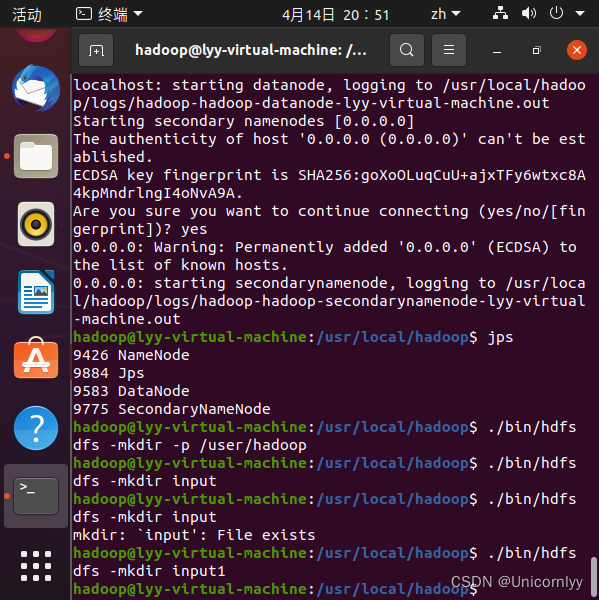
相应的下面这个也改成input1
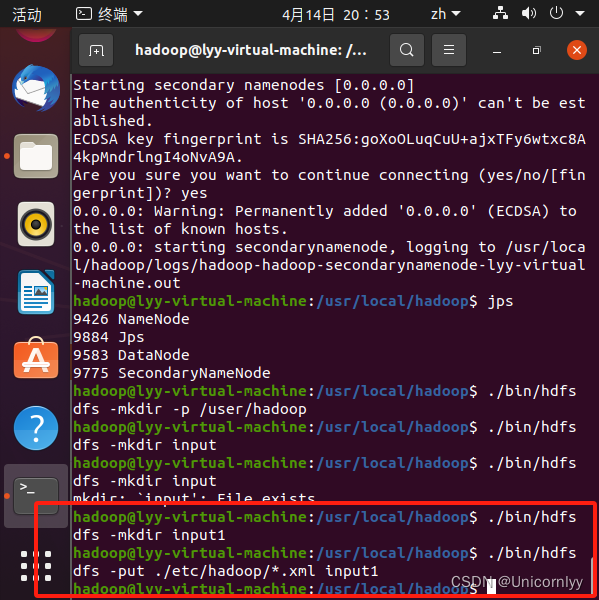
复制完成后,可以通过如下命令查看文件列表:
./bin/hdfs dfs -ls input
伪分布式运行 MapReduce 作业的方式跟单机模式相同,区别在于伪分布式读取的是HDFS中的文件(可以将单机步骤中创建的本地 input 文件夹,输出结果 output 文件夹都删掉来验证这一点)。
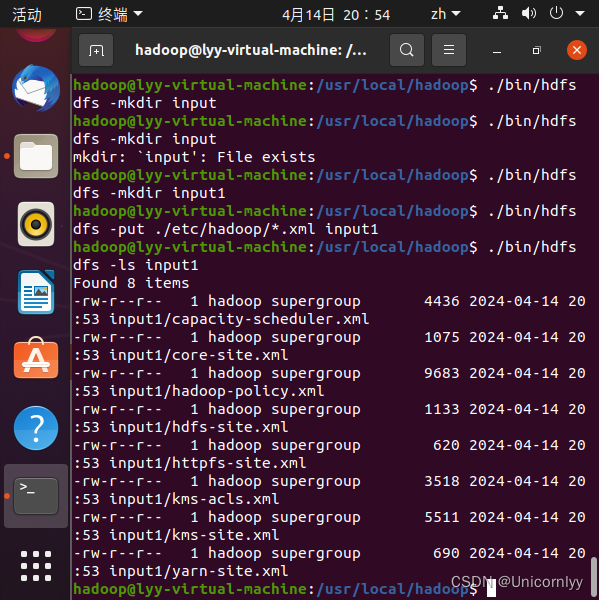
./bin/hadoop jar ./share/hadoop/mapreduce/hadoop-mapreduce-examples-.jar grep input output ‘dfs[a-z.]+’
相应的这也要改成input1
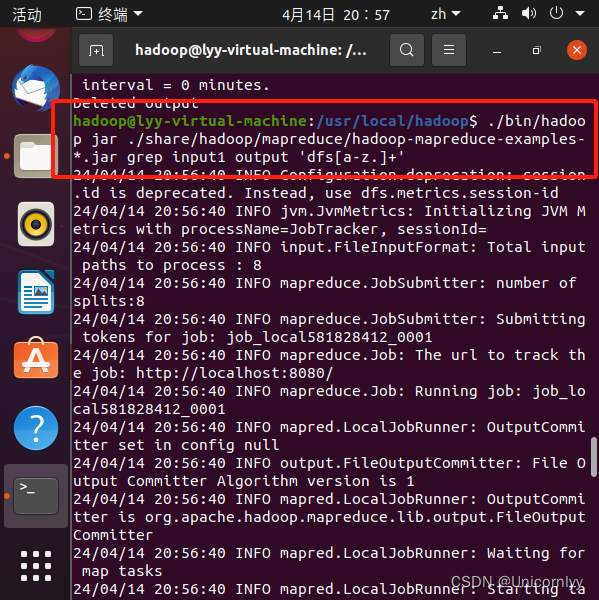
查看运行结果的命令(查看的是位于 HDFS 中的输出结果):
./bin/hdfs dfs -cat output/*
结果如下,注意到刚才我们已经更改了配置文件,所以运行结果不同。
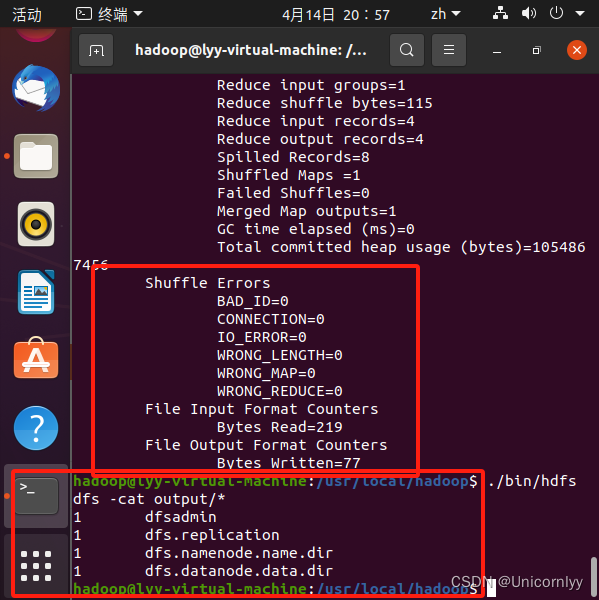
我们也可以将运行结果取回到本地:
rm -r ./output 先删除本地的 output 文件夹(如果存在)
./bin/hdfs dfs -get output ./output 将 HDFS 上的 output 文件夹拷贝到本机
cat ./output/*
也没问题!!!
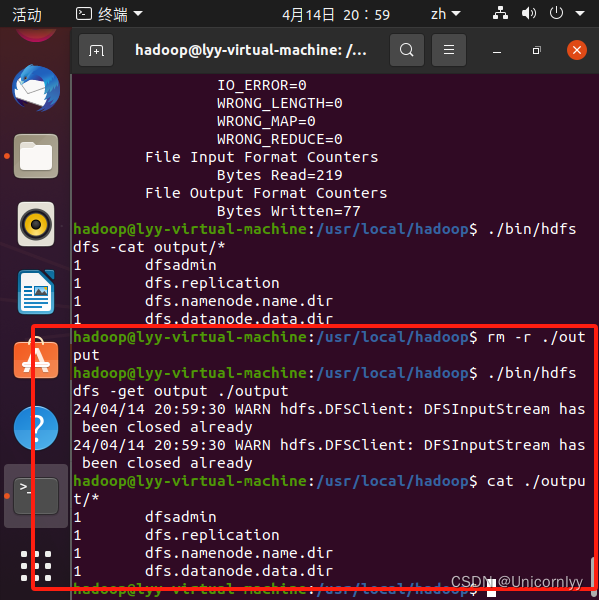
[图片]
Hadoop 运行程序时,输出目录不能存在,否则会提示错误 “org.apache.hadoop.mapred.FileAlreadyExistsException: Output directory hdfs://localhost:9000/user/hadoop/output already exists” ,因此若要再次执行,需要执行如下命令删除 output 文件夹:
./bin/hdfs dfs -rm -r output 删除 output 文件夹
运行程序时,输出目录不能存在: 运行 Hadoop 程序时,为了防止覆盖结果,程序指定的输出目录(如 output)不能存在,否则会提示错误,因此运行前需要先删除输出目录。在实际开发应用程序时,可考虑在程序中加上如下代码,能在每次运行时自动删除输出目录,避免繁琐的命令行操作:
Configuration conf = new Configuration();
Job job = new Job(conf);
/* 删除输出目录 */
Path outputPath = new Path(args[1]);
outputPath.getFileSystem(conf).delete(outputPath, true);
若要关闭 Hadoop,则运行
./sbin/stop-dfs.sh
注意: 下次启动 hadoop 时,无需进行 NameNode 的初始化,只需要运行 ./sbin/start-dfs.sh 就可以!
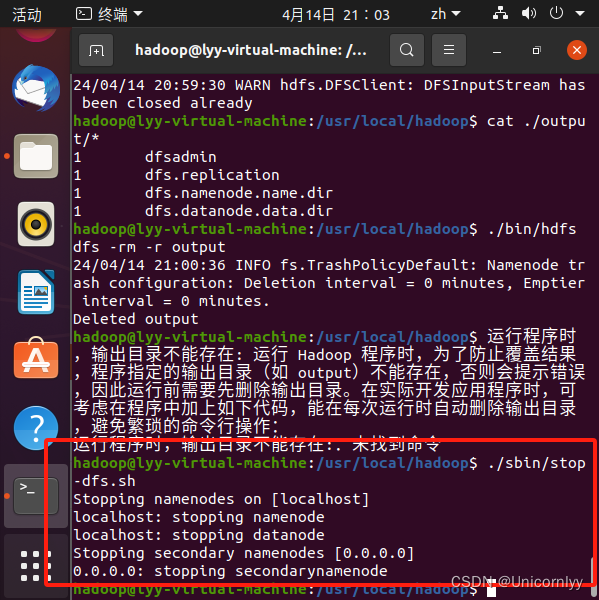
10、YARN(这部分我没做但我觉得前面都没问题的话这肯定也没问题)
YARN 是 Hadoop 2.x 中的内容,使用林子雨编写的大数据技术原理与应用教材的读者,可不用学习YARN内容。
如果对这方便的内容感兴趣,可点击下方查看。
(伪分布式不启动 YARN 也可以,一般不会影响程序执行)
有的读者可能会疑惑,怎么启动 Hadoop 后,见不到书上所说的 JobTracker 和 TaskTracker,这是因为新版的 Hadoop 使用了新的 MapReduce 框架(MapReduce V2,也称为 YARN,Yet Another Resource Negotiator)。
YARN 是从 MapReduce 中分离出来的,负责资源管理与任务调度。YARN 运行于 MapReduce 之上,提供了高可用性、高扩展性,YARN 的更多介绍在此不展开,有兴趣的可查阅相关资料。
上述通过 ./sbin/start-dfs.sh 启动 Hadoop,仅仅是启动了 MapReduce 环境,我们可以启动 YARN ,让 YARN 来负责资源管理与任务调度。
首先修改配置文件 mapred-site.xml,这边需要先进行重命名:
mv ./etc/hadoop/mapred-site.xml.template ./etc/hadoop/mapred-site.xml
然后再进行编辑,同样使用 gedit 编辑会比较方便些 gedit ./etc/hadoop/mapred-site.xml :
mapreduce.framework.name
yarn
接着修改配置文件 yarn-site.xml:
yarn.nodemanager.aux-services
mapreduce_shuffle
然后就可以启动 YARN 了(需要先执行过 ./sbin/start-dfs.sh):
开启后通过 jps 查看,可以看到多了 NodeManager 和 ResourceManager 两个后台进程,如下图所示。
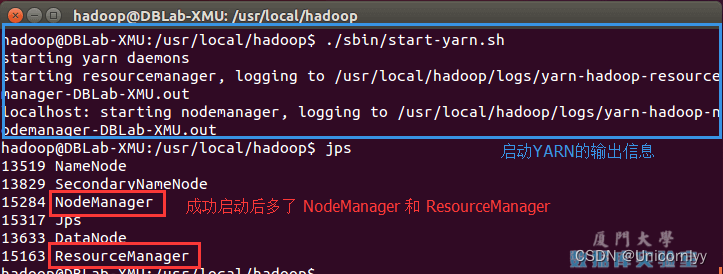
启动 YARN 之后,运行实例的方法还是一样的,仅仅是资源管理方式、任务调度不同。观察日志信息可以发现,不启用 YARN 时,是 “mapred.LocalJobRunner” 在跑任务,启用 YARN 之后,是 “mapred.YARNRunner” 在跑任务。启动 YARN 有个好处是可以通过 Web 界面查看任务的运行情况:,如下图所示。
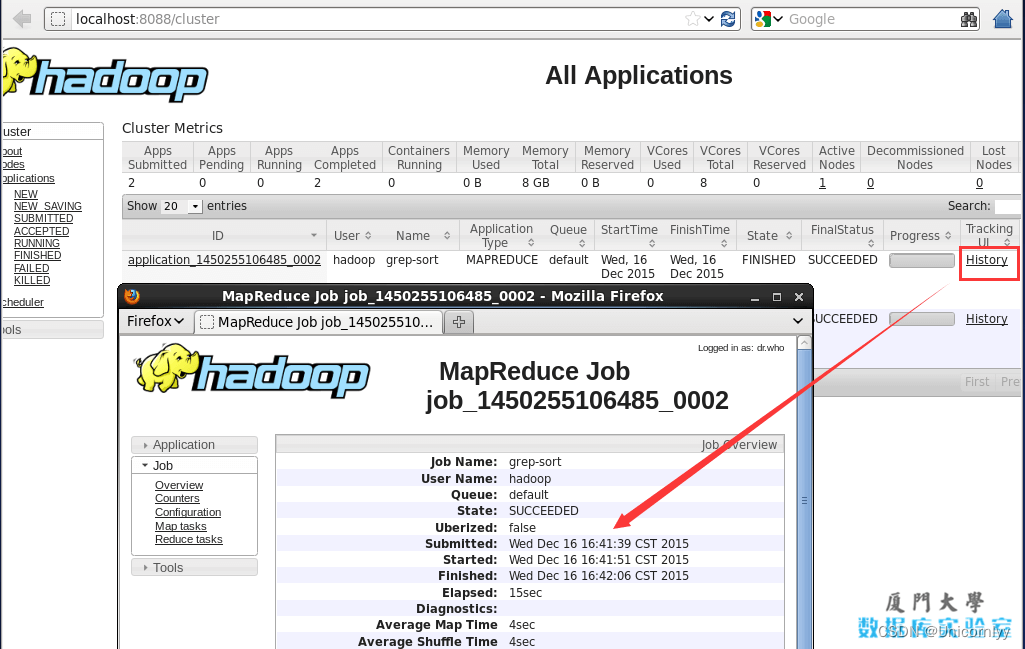
但 YARN 主要是为集群提供更好的资源管理与任务调度,然而这在单机上体现不出价值,反而会使程序跑得稍慢些。因此在单机上是否开启 YARN 就看实际情况了。
不启动 YARN 需重命名 mapred-site.xml: 如果不想启动 YARN,务必把配置文件 mapred-site.xml 重命名,改成 mapred-site.xml.template,需要用时改回来就行。否则在该配置文件存在,而未开启 YARN 的情况下,运行程序会提示 “Retrying connect to server: 0.0.0.0/0.0.0.0:8032” 的错误,这也是为何该配置文件初始文件名为 mapred-site.xml.template。
同样的,关闭 YARN 的脚本如下:
./sbin/stop-yarn.sh
./sbin/mr-jobhistory-daemon.sh stop historyserver
自此,你已经掌握 Hadoop 的配置和基本使用了。安装好的Hadoop项目中已经包含了第三章的HDFS,继续学习第3章HDFS文件系统,请参考如下学习指南:大数据技术原理与应用 第三章 学习指南
11、配置PATH环境变量
在这里额外讲一下 PATH 这个环境变量(可执行 echo
P
A
T
H
查看,当中包含了多个目录)。例如我们在主文件夹 中执行
l
s
这个命令时,实际执行的是
/
b
i
n
/
l
s
这个程序,而不是
/
l
s
这个程序。系统是根据
P
A
T
H
这个环境变量中包含的目录位置,逐一进行查找,直至在这些目录位置下找到匹配的程序(若没有匹配的则提示该命令不存在)。上面的教程中,我们都是先进入到
/
u
s
r
/
l
o
c
a
l
/
h
a
d
o
o
p
目录中,再执行
s
b
i
n
/
h
a
d
o
o
p
,实际上等同于运行
/
u
s
r
/
l
o
c
a
l
/
h
a
d
o
o
p
/
s
b
i
n
/
h
a
d
o
o
p
。我们可以将
H
a
d
o
o
p
命令的相关目录加入到
P
A
T
H
环境变量中,这样就可以直接通过
s
t
a
r
t
−
d
f
s
.
s
h
开启
H
a
d
o
o
p
,也可以直接通过
h
d
f
s
访问
H
D
F
S
的内容,方便平时的操作。同样我们选择在
/
.
b
a
s
h
r
c
中进行设置(
v
i
m
/
.
b
a
s
h
r
c
,与
J
A
V
A
H
O
M
E
的设置相似),在文件最前面加入如下单独一行
:
P
A
T
H
=
PATH 查看,当中包含了多个目录)。例如我们在主文件夹 ~ 中执行 ls 这个命令时,实际执行的是 /bin/ls 这个程序,而不是 ~/ls 这个程序。系统是根据 PATH 这个环境变量中包含的目录位置,逐一进行查找,直至在这些目录位置下找到匹配的程序(若没有匹配的则提示该命令不存在)。 上面的教程中,我们都是先进入到 /usr/local/hadoop 目录中,再执行 sbin/hadoop,实际上等同于运行 /usr/local/hadoop/sbin/hadoop。我们可以将 Hadoop 命令的相关目录加入到 PATH 环境变量中,这样就可以直接通过 start-dfs.sh 开启 Hadoop,也可以直接通过 hdfs 访问 HDFS 的内容,方便平时的操作。 同样我们选择在 ~/.bashrc 中进行设置(vim ~/.bashrc,与 JAVA_HOME 的设置相似),在文件最前面加入如下单独一行: PATH=
PATH查看,当中包含了多个目录)。例如我们在主文件夹 中执行ls这个命令时,实际执行的是/bin/ls这个程序,而不是 /ls这个程序。系统是根据PATH这个环境变量中包含的目录位置,逐一进行查找,直至在这些目录位置下找到匹配的程序(若没有匹配的则提示该命令不存在)。上面的教程中,我们都是先进入到/usr/local/hadoop目录中,再执行sbin/hadoop,实际上等同于运行/usr/local/hadoop/sbin/hadoop。我们可以将Hadoop命令的相关目录加入到PATH环境变量中,这样就可以直接通过start−dfs.sh开启Hadoop,也可以直接通过hdfs访问HDFS的内容,方便平时的操作。同样我们选择在 /.bashrc中进行设置(vim /.bashrc,与JAVAHOME的设置相似),在文件最前面加入如下单独一行:PATH=PATH:/usr/local/hadoop/sbin:/usr/local/hadoop/bin
添加后执行 source ~/.bashrc 使设置生效,生效后,在任意目录中,都可以直接使用 hdfs 等命令了,读者不妨现在就执行 hdfs dfs -ls input 查看 HDFS 文件试试看。
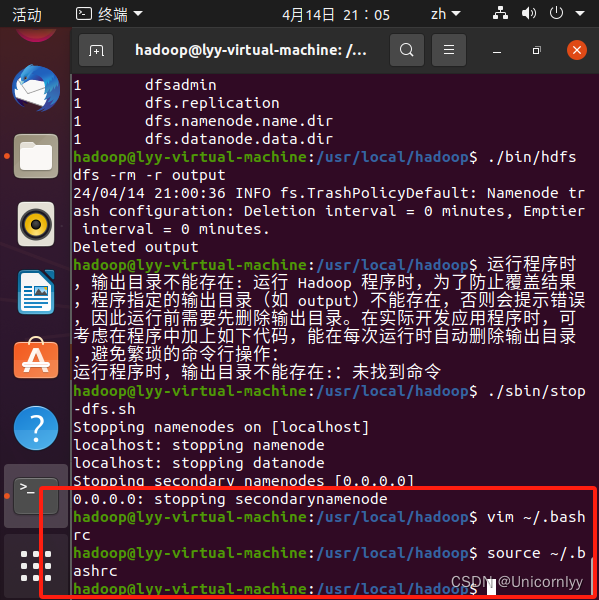
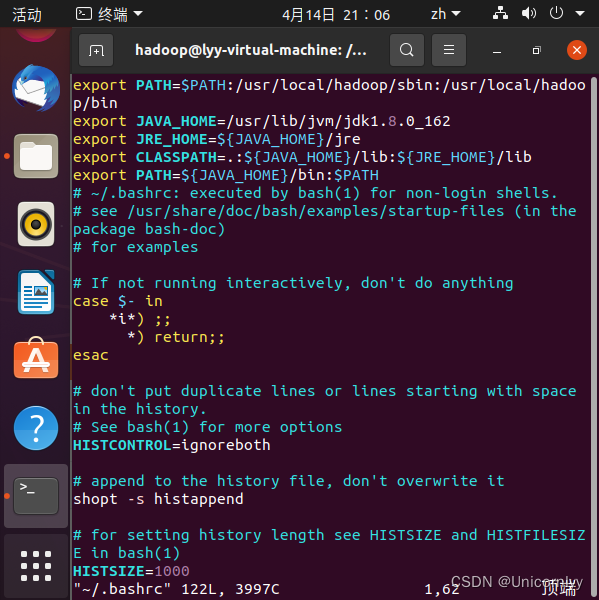
在平时的学习中,我们使用伪分布式就足够了。如果需要安装 Hadoop 集群,请查看Hadoop集群安装配置教程。
























 302
302

 被折叠的 条评论
为什么被折叠?
被折叠的 条评论
为什么被折叠?










